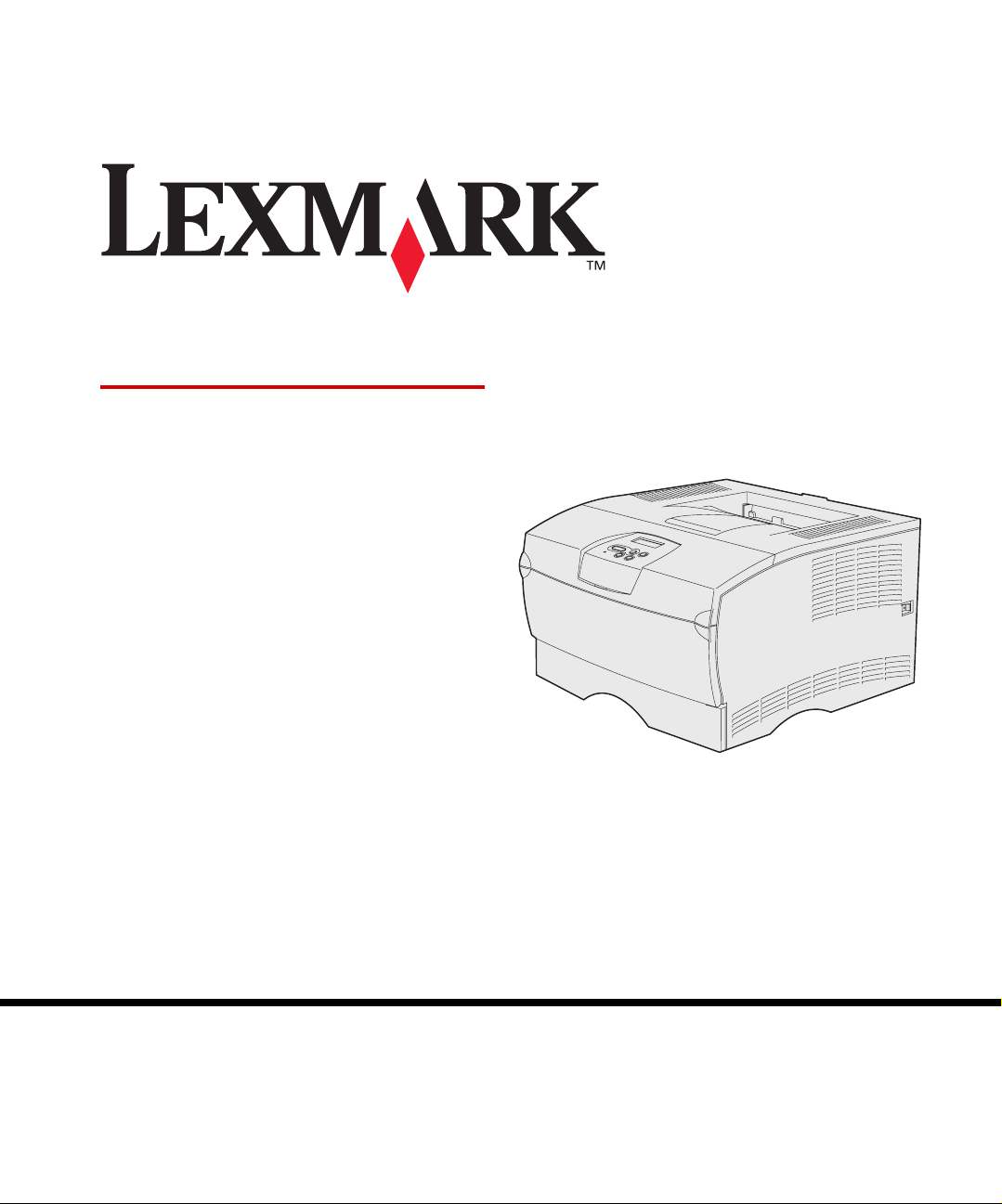
T430
Asennusopas
Maaliskuu 2004
Lexmark ja Lexmarkin timanttilogo ovat Lexmark International, Inc:n tavaramerkkejä, jotka on
rekisteröity Yhdysvalloissa ja/tai muissa maissa.
© 2004 Lexmark International, Inc.
740 West New Circle Road
Lexington, Kentucky 40550
www.lexmark.com
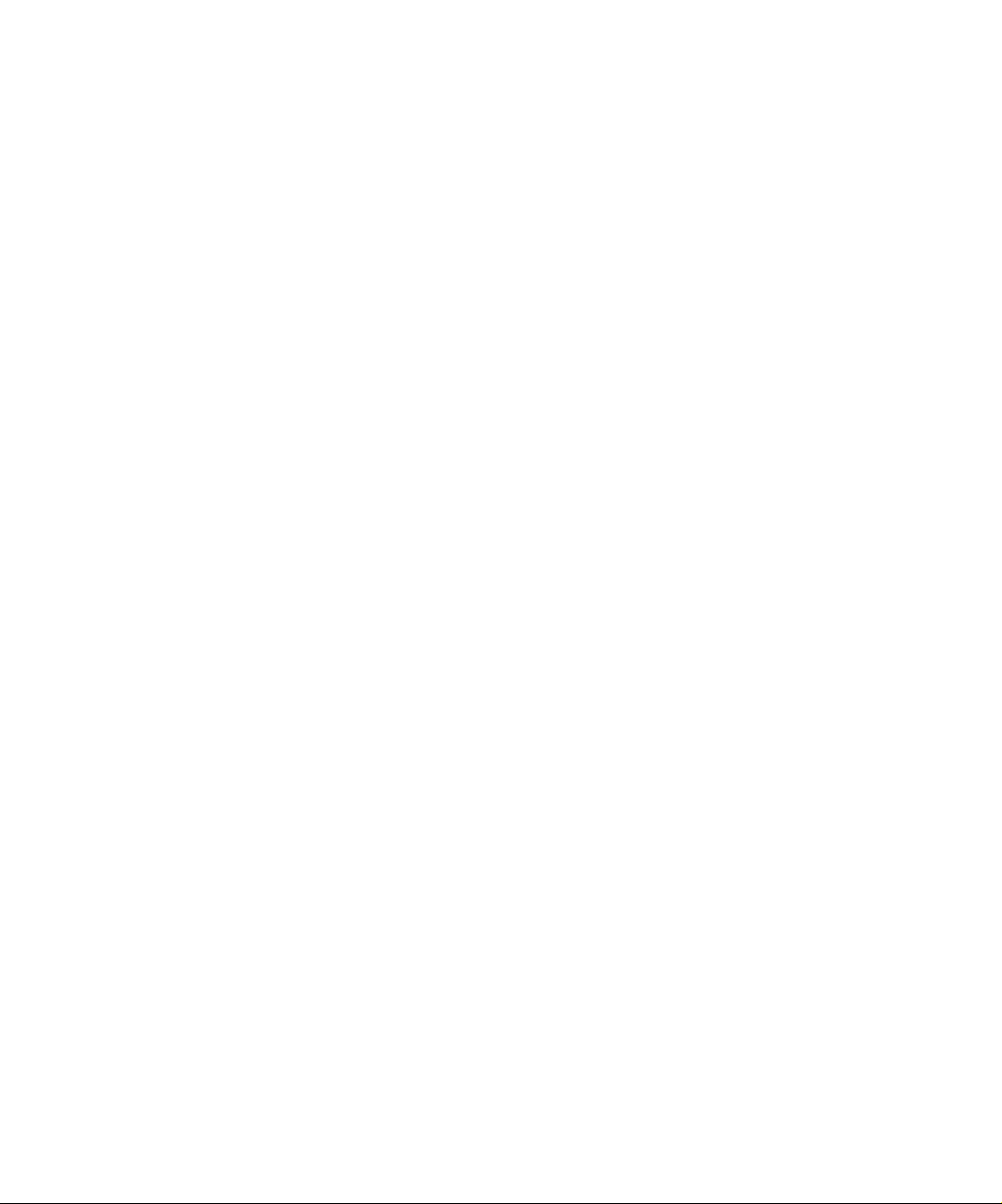
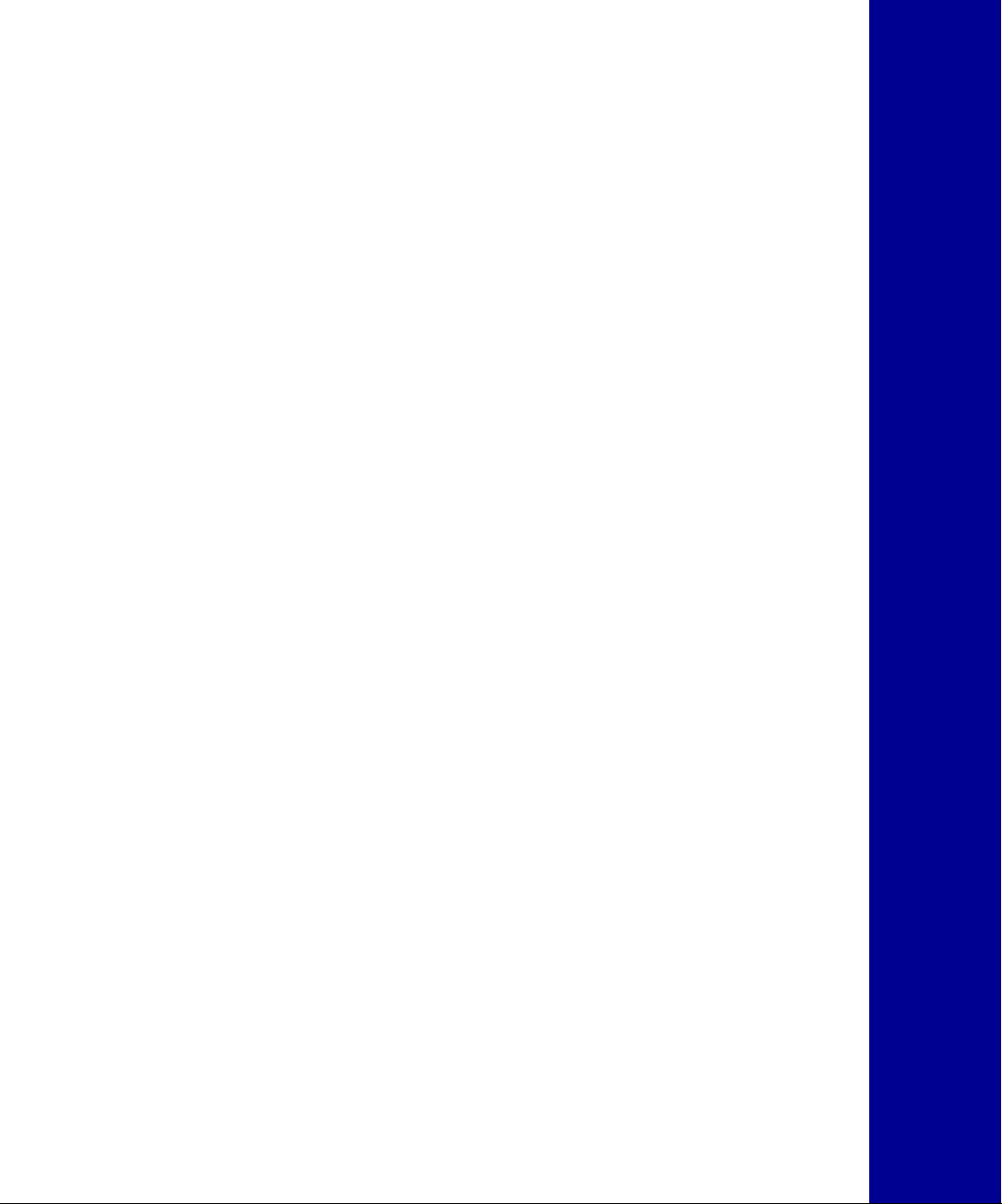
Asennusopas
Suomi
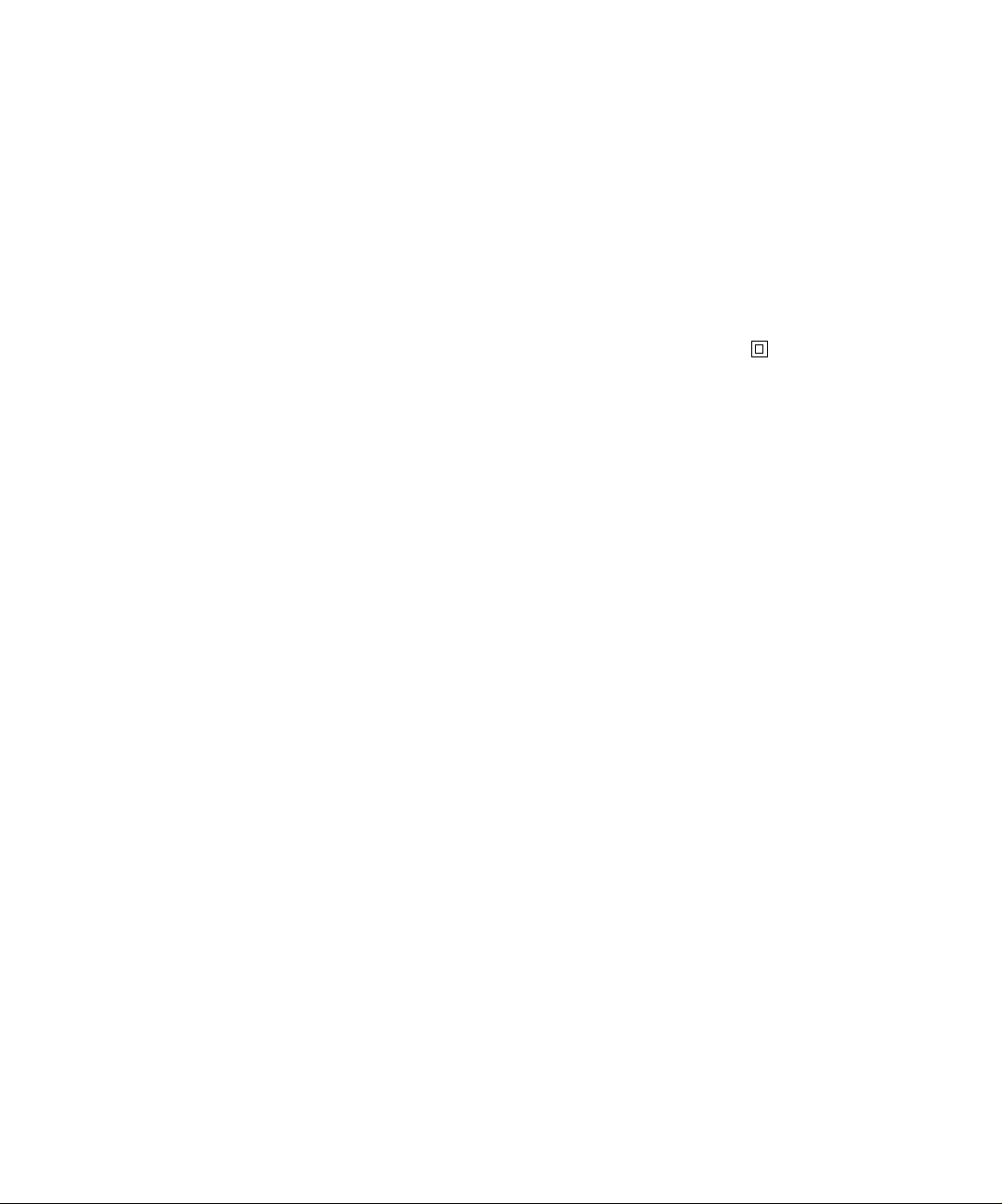
Painos: Maaliskuu 2004
Seuraava kappale ei ole voimassa maissa, joissa määräykset ovat
paikallisen lainsäädännön vastaiset: LEXMARK INTERNATIONAL ,
INC. TOIMITTAA JULKAISUN "SELLAISENAAN" ILMAN
MINKÄÄNLAISTA TAKUUTA, JOKO SUORAA TAI VÄLILLISTÄ,
MUKAAN LUKIEN TAKUUT MYYNTIKELPOISUUDESTA TAI
SOPIVUUDESTA TIETTYYN TARKOITUKSEEN. Joissakin maissa
vastuuvapautuslausekkeet eivät ole aina laillisia. Tällöin edellä oleva
vastuuvapautuslauseke ei koske sinua.
Julkaisu saattaa sisältää teknisiä epätarkkuuksia tai painovirheitä.
Tietoihin tulee tietyin väliajoin muutoksia; nämä muutokset sisällytetään
seuraaviin painoksiin. T ekstissä kuvattuihin tuotteisiin tai ohjelmiin saattaa
milloin tahansa tulla muutoksia.
Tätä julkaisua koskevat ehdotukset voi lähettää osoitteeseen Lexmark
International, Inc., Department F95/032-2, 740 West New Circle Road,
Lexington, Kentucky 40550, USA. Yhdistyneessä kuningaskunnassa ja
Irlannissa ehdotukset voi lähettää osoitteeseen Lexmark International
Ltd., Marketing and Services Department, Westhorpe House, Westhorpe,
Marlow Bucks SL7 3RQ. Lexmark voi käyttää tai jakaa lähettämiäsi tietoja
parhaaksi katsomallaan tavalla ilma n, että siitä aiheutuu minkäänlai sia
velvoitteita sinulle. Yhdysvalloissa voit ostaa lisäkappaleita tämän
tuotteen oppaista soittamalla numeroon 1-800-553-9727. Yhdistyneessä
kuningaskunnassa ja Irlannissa soita numeroon +44 (0)8704 440 044.
Muissa maissa ota yhteys myyjään.
Viittaukset tuotteisiin, ohjelmiin tai palveluihin eivät tarkoita, että
valmistaja aikoo tuoda niitä saataville kaikissa maissa, joissa se toimii.
Viittaukset tuotteisiin, ohjelmiin tai palveluihin eivät tarkoita, että vain
kyseistä tuotetta, ohjelmaa tai palvelua voidaan käyttää. Sen asemesta
voidaan käyttää mitä tahansa tuotetta, ohjelmaa tai palvelua, joka ei
loukkaa toisten aineetonta omaisuutta koskevia oikeuksia. Käyttäjä vastaa
siitä, että laite toimii yhdessä muiden kuin valmistajan nimeämien
tuotteiden, ohjelmien tai palveluiden kanssa.
Lexmark ja Lexmarkin timanttilogo ovat Lexmark International, Inc:n
tavaramerkkejä, jotka on rekisteröity Yhdysvalloissa ja/tai muissa maissa.
PostScript® on Adobe Systems Incorporatedin rekisteröity tavaramerkki.
PostScript 3 on Adobe Systemsin ohjelmistotuotteissa käytetty
tulostuskieli (komennot ja toiminnot). Tämä tulostin on yhteensopiva
PostScript 3 -kielen kanssa. Se tarkoittaa, että tulostin tunnistaa eri
sove llusohjelmien käyttäm ät PostScript 3 -komennot ja emuloi niiden
toimintoja.
Muut tavaramerkit ovat omistajiensa omaisuutta.
© 2004 Lexmark International, Inc.
Kaikki oikeudet pidätetään.
YHDYSVALTAIN HALLITUKSEN OIKEUDET
Ohjelmisto ja tämän sopimuksen nojalla sen mukana mahdollisesti
toimitettavat oppaat on tuotettu ainoastaan yksityisin varoin.
Federal Communications Commission (FCC) -ilmoitus
Lexmark T430 täyttää Luokan B digitaalilaitteille asetetut vaatimukset
FCC-sääntöjen osan 15 määritysten mukaisesti. Käyttöä koskevat
seuraavat kaksi ehtoa:
(1) tämä laite ei saa aiheuttaa häiriöitä muissa laitteissa, ja
(2) tämän laitteen täytyy kestää ulkopuolisia häiriöitä, myös häiriöitä, jotka
saattavat muuttaa laitteen toimintaa ei-toivotulla tavalla.
Tätä lausumaa koskevat kysymykset on lähetettävä osoitteeseen:
Director of Lexmark Technology & Services
Lexmark International, Inc.
740 West New Circle Road
Lexington, KY 40550
(859) 232-3000
Lisätietoja säädöksistä on tuotteen sähköisissä oppaissa.
Turvaohjeita
• Jos tuotteessa ei ole symbolia , se täytyy kytkeä kunnolla
maadoitettuun pistorasiaan.
VAARA: Älä asenna tätä tuotetta tai kytke tai irrota sähkö- tai
tietoliikennekaapelia ukonilmalla.
• Virtajohto on kytkettävä pistorasiaan, joka on lähellä tuotetta ja
jonka luo on helppo päästä.
• Muita kuin käyttöohjeissa mainittuja huolto- ja korjaustoimia saa
tehdä v ain ammattitaitoinen huoltohenkil ö.
• Tuote täyttää kansainväliset turvamääräykset, kun siinä
käytetään tiettyjä Lexmarkin osia. Joidenkin osien turvapiirteet
eivät aina ole ilmeisiä. Lexmark ei vastaa vaihto-osien käytöstä.
• Tuotteessa käytetään laseria.
VAARA: Ohjeiden ja määräysten noudattamatta jättäminen voi
altistaa vaaralliselle säteilylle.
• Tuotteessa käytetään tulostusmenetelmää, joka kuumentaa
tulostusmateriaal in. Kuumuus voi aiheuttaa sen, että
tulostusmateriaalista tulee päästöjä. Perehdy huolellisesti
käyttöohjeisiin, joissa käsitellään tulostusmateriaalin valintaa,
jotta haitalliset päästöt voidaan välttää.
Merkintätavat
Huom. Huomautus kertoo jostain, joka voi hyödyttää käyttäjää.
VAARA: Vaara kertoo jostain, joka voi vahingoittaa käyttäjää.
Varoitus: Varoitus kertoo jostain, joka voi vahingoittaa tuotteen laitteistoa
tai ohjelmistoa.
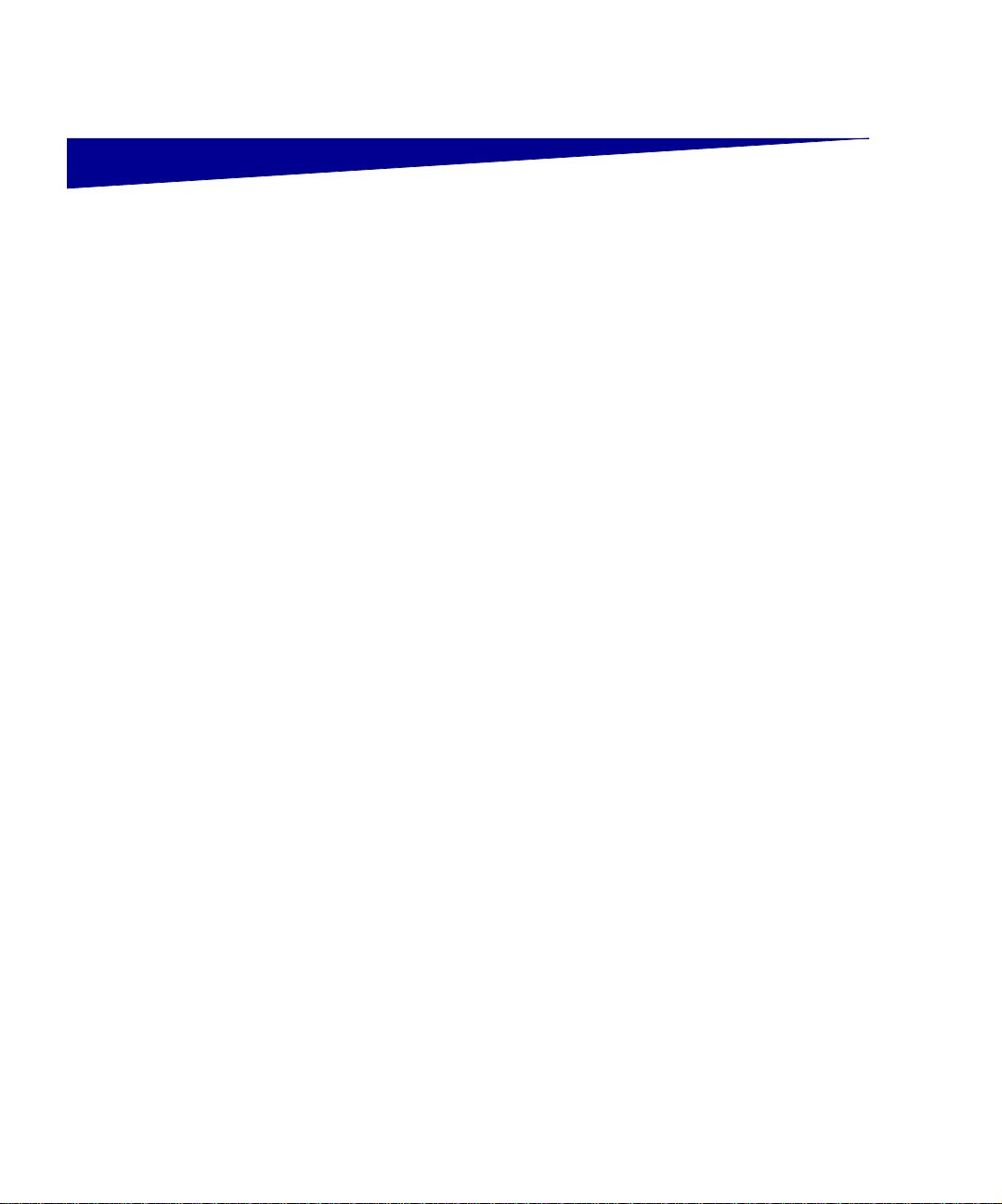
Sisältö
Esittely . . . . . . . . . . . . . . . . . . . . . . . . . . . . . . . . . . . . . . . . . . vi
Vaihe 1: Valitse asennustapa (paikallinen tulostin tai
Vaihe 2: Asenna ajurit paikallista tulostusta varten . . . . . . 2
Tietoja tulostimesta . . . . . . . . . . . . . . . . . . . . . . . . . . . . . . . . . vi
Muita tietolähteitä . . . . . . . . . . . . . . . . . . . . . . . . . . . . . . . . . viii
verkkotulostin) . . . . . . . . . . . . . . . . . . . . . . . . . . . . .1
Paikallinen tulostin . . . . . . . . . . . . . . . . . . . . . . . . . . . . . . . . . .1
Verkkotulostin . . . . . . . . . . . . . . . . . . . . . . . . . . . . . . . . . . . . . .1
Windows . . . . . . . . . . . . . . . . . . . . . . . . . . . . . . . . . . . . . . . . . .2
Macintosh . . . . . . . . . . . . . . . . . . . . . . . . . . . . . . . . . . . . . . . . .4
UNIX/Linux . . . . . . . . . . . . . . . . . . . . . . . . . . . . . . . . . . . . . . . .7
Vaihe 3: Tulostimen purkaminen pakkauksestaan . . . . . . .8
Vaihe 4: Tulostimen ja lisälaitteiden määritys . . . . . . . . . .9
Valinnaisen syöttölaitteen sijoitus . . . . . . . . . . . . . . . . . . . . . . .9
Tulostimen asettaminen paikalleen . . . . . . . . . . . . . . . . . . . .11
Paperituen nostaminen . . . . . . . . . . . . . . . . . . . . . . . . . . . . . .12
Käyttöpaneelin painiketulkin kiinnittäminen . . . . . . . . . . . . . .12
Vaihe 5: Värikasetin asentaminen . . . . . . . . . . . . . . . . . . .13
Pakkauksesta poistaminen . . . . . . . . . . . . . . . . . . . . . . . . . . .13
Värikasetin asennus . . . . . . . . . . . . . . . . . . . . . . . . . . . . . . . .14
Sisältö
iii
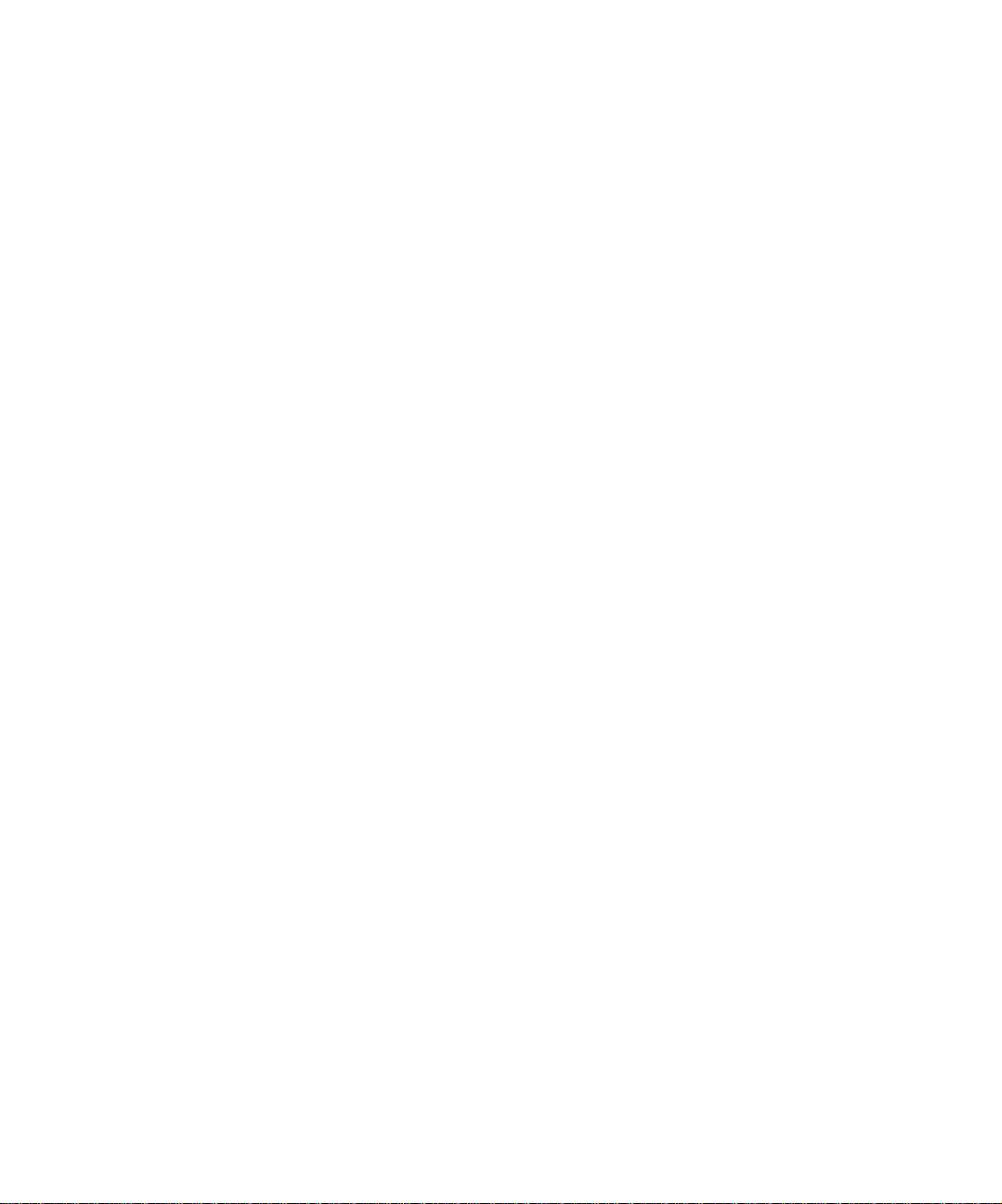
Vaihe 6: Tulostimen muisti- tai laiteohjelmakorttien
asentaminen . . . . . . . . . . . . . . . . . . . . . . . . . . . . .16
Sivukannen ja suojuksen irrottaminen . . . . . . . . . . . . . . . . . .17
Tulostimen muistikortin asennus . . . . . . . . . . . . . . . . . . . . . .19
Laiteohjelmakortin asentaminen . . . . . . . . . . . . . . . . . . . . . . .20
Suojuksen ja sivukannen kiinnittäminen paikoilleen . . . . . . . .21
Vaihe 7: Paperin lisäys . . . . . . . . . . . . . . . . . . . . . . . . . . . . 22
Lokeroiden täyttäminen . . . . . . . . . . . . . . . . . . . . . . . . . . . . .23
Monisyöttölaitteen täyttäminen . . . . . . . . . . . . . . . . . . . . . . . .26
Vaihe 8: Kaapeleiden kytkeminen . . . . . . . . . . . . . . . . . . .29
Paikalliskaapelin kiinnitys . . . . . . . . . . . . . . . . . . . . . . . . . . . .29
Verkkokaapelin kiinnitys . . . . . . . . . . . . . . . . . . . . . . . . . . . . .30
Virtajohdon liittäminen . . . . . . . . . . . . . . . . . . . . . . . . . . . . . .31
Vaihe 9: Tulostimen asetusten tarkistaminen . . . . . . . . . .32
Valikkoasetussivun tulostus . . . . . . . . . . . . . . . . . . . . . . . . . .33
Verkkoasetussivun tulostus . . . . . . . . . . . . . . . . . . . . . . . . . .33
Paikallisen testisivun tulostus . . . . . . . . . . . . . . . . . . . . . . . . .34
Pikaoppaan tietojen tulostus . . . . . . . . . . . . . . . . . . . . . . . . . .34
Vaihe 10: TCP/IP-määritykset . . . . . . . . . . . . . . . . . . . . . . .35
Tulostimen IP-osoitteen määrittäminen . . . . . . . . . . . . . . . . .35
IP-asetusten tarkistus . . . . . . . . . . . . . . . . . . . . . . . . . . . . . . .36
Vaihe 11: Asenna ajurit verkkotulostusta varten . . . . . . . .37
Windows . . . . . . . . . . . . . . . . . . . . . . . . . . . . . . . . . . . . . . . . .37
Macintosh . . . . . . . . . . . . . . . . . . . . . . . . . . . . . . . . . . . . . . . .42
UNIX/Linux . . . . . . . . . . . . . . . . . . . . . . . . . . . . . . . . . . . . . . .46
NetWare . . . . . . . . . . . . . . . . . . . . . . . . . . . . . . . . . . . . . . . . .46
Sisältö
iv
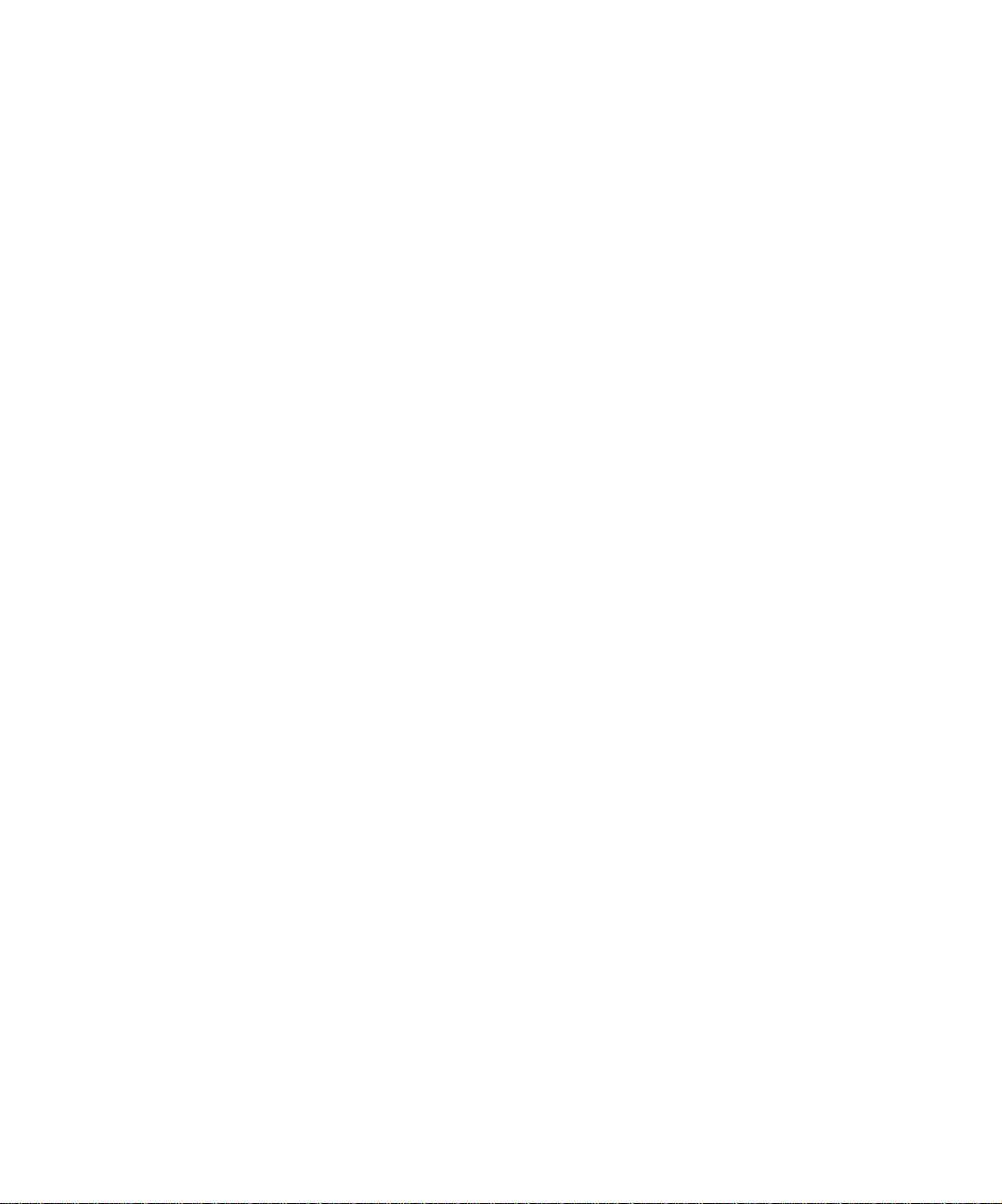
Vaihe 12: Julkaisut-CD . . . . . . . . . . . . . . . . . . . . . . . . . . . . .47
CD-levyn sisällön tarkastelu . . . . . . . . . . . . . . . . . . . . . . . . . .47
Tiedon jakaminen . . . . . . . . . . . . . . . . . . . . . . . . . . . . . . . . . .47
Sisältö
v
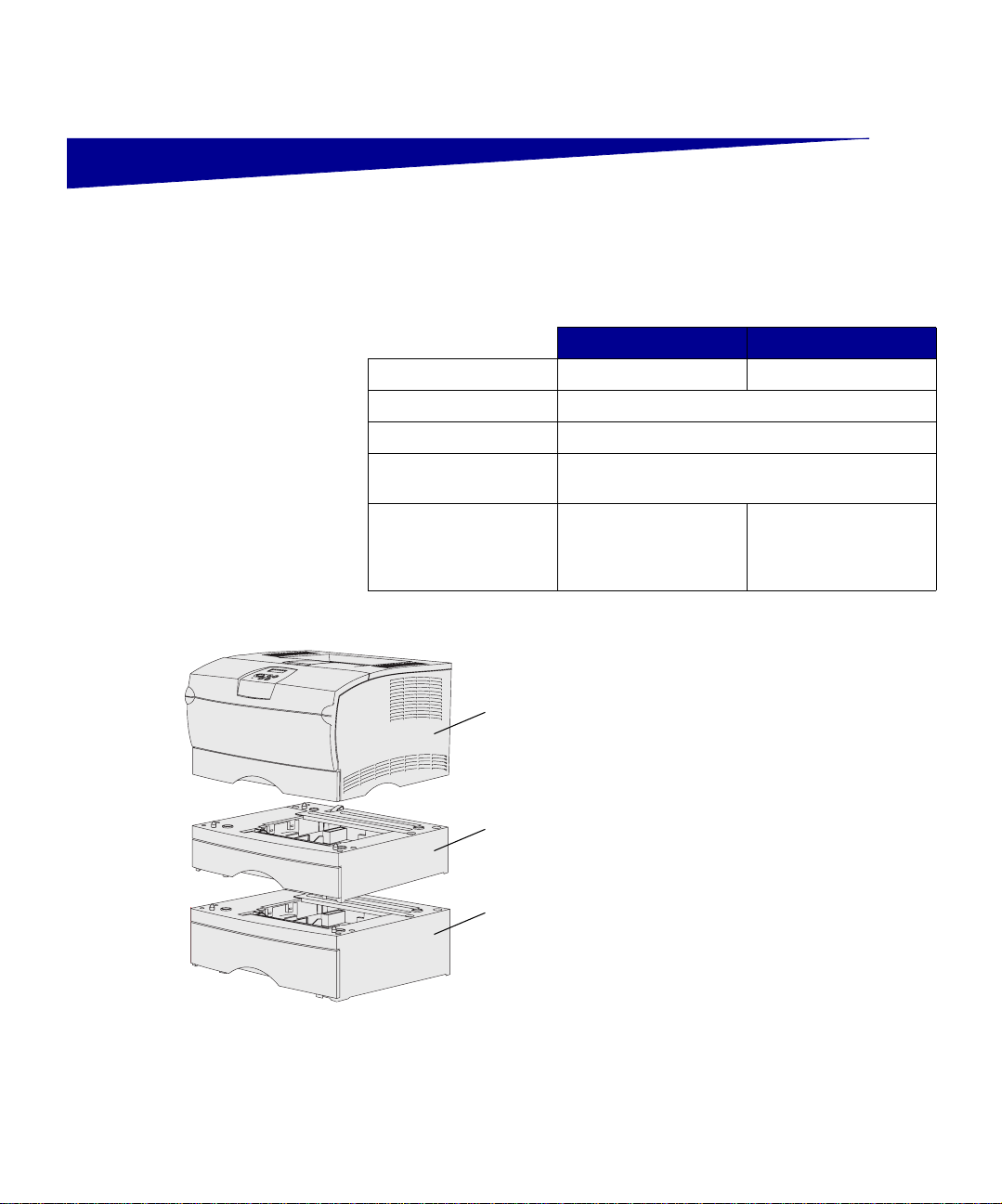
Esittely
Tietoja tulostimesta Tulostimesta on kaksi eri mallia:
Lexmark™ T430d Lexmark T430dn
Vakiomuisti 32 Mt 64 Mt
Tarkkuus Enintään 1200 dpi
Paperin syöttölai tteet Yksi 250 arkin lokero
Kaksipuolinen
tulostus
Liitännät • USB
1
2
3
Kyllä (s isäin en kak sipu olise n tulos tukse n yks ikkö)
• Rinnakkaisliitäntä
Tulostim een voidaan hankk ia
lisäsyöttölaitteita ja muistikortteja.
Tulostimeen voidaan asentaa enintään
256 Mt lisämuistia ja enintään 32 Mt
Flash-muistia.
• USB
• Rinnakkaisliitäntä
• 10/100 Base-TX
Ethernet
(1) Tulostin
(2) Valinnainen 250 arkin syöttölaite
(3) Valinnainen 500 arkin syöttölaite
Esittely
vi
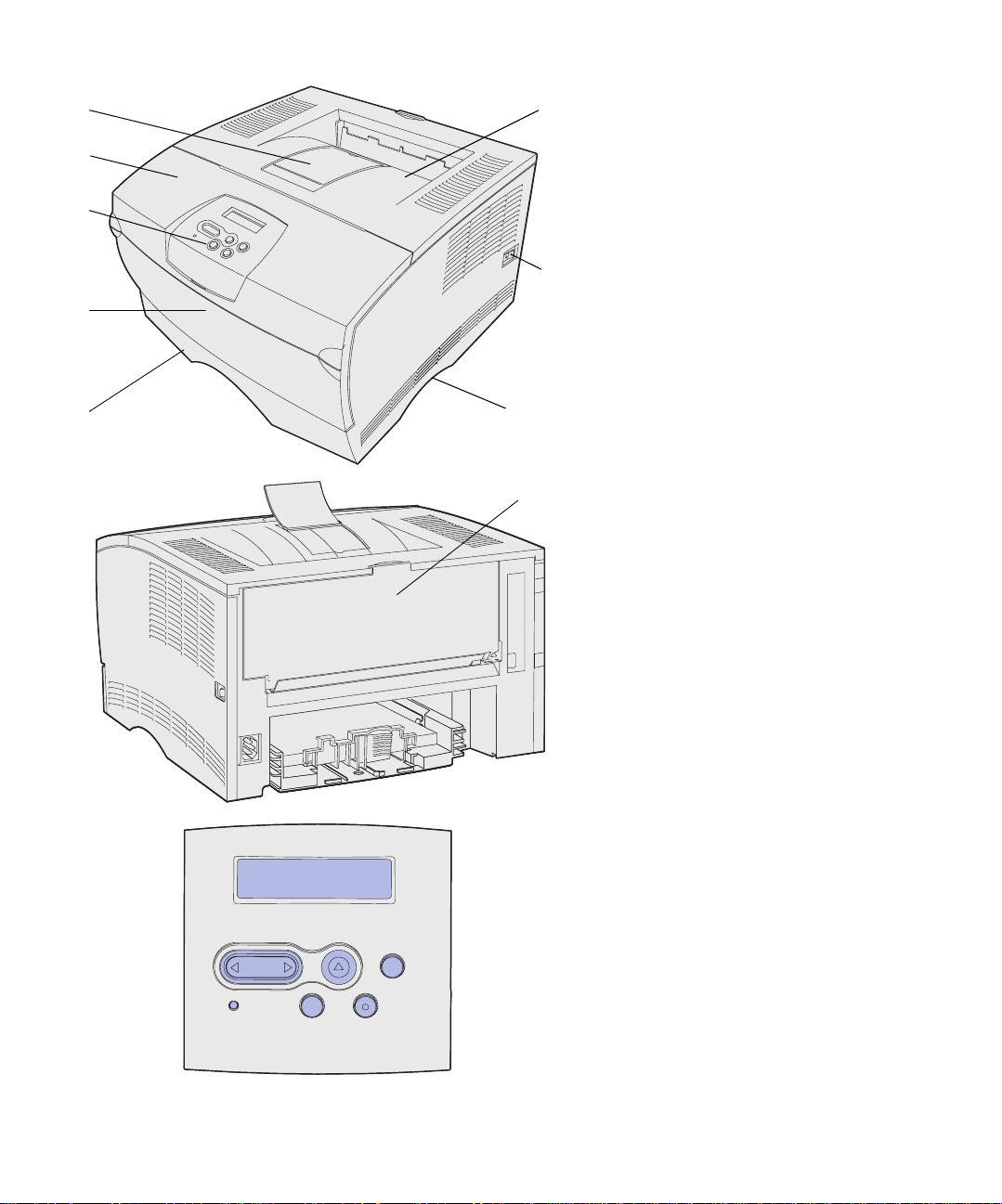
(1) Etupaperituki
1
6
(2) Yläetuluukku
(3) Käyttöpaneeli
2
(4) Monisyöttölaitteen luukku
(5) 250 arkin syöttölokero (lokero 1)
3
(6) Vakiovastaanottoalusta
(7) Virtapainike
7
(8) Kädensija
(9) Takavastaanottoalusta
4
Tulostimessa on myös sisäinen
kaksipuolisen tulostuksen yksikkö.
5
8
9
Käyttöpaneelissa on 16 merkin
kaksirivinen nestekidenäyttö (LCDnäyttö), viisi p ainiketta ja yk si merkkivalo ,
kun tulostin käsittelee työtä. Tällöin
1
Valikko 2Valitse
3
Takaisin
4
näytössä näkyy myös Käytössä-
ilmoitus.
Jatka
5
Seis
6
Esittely
vii
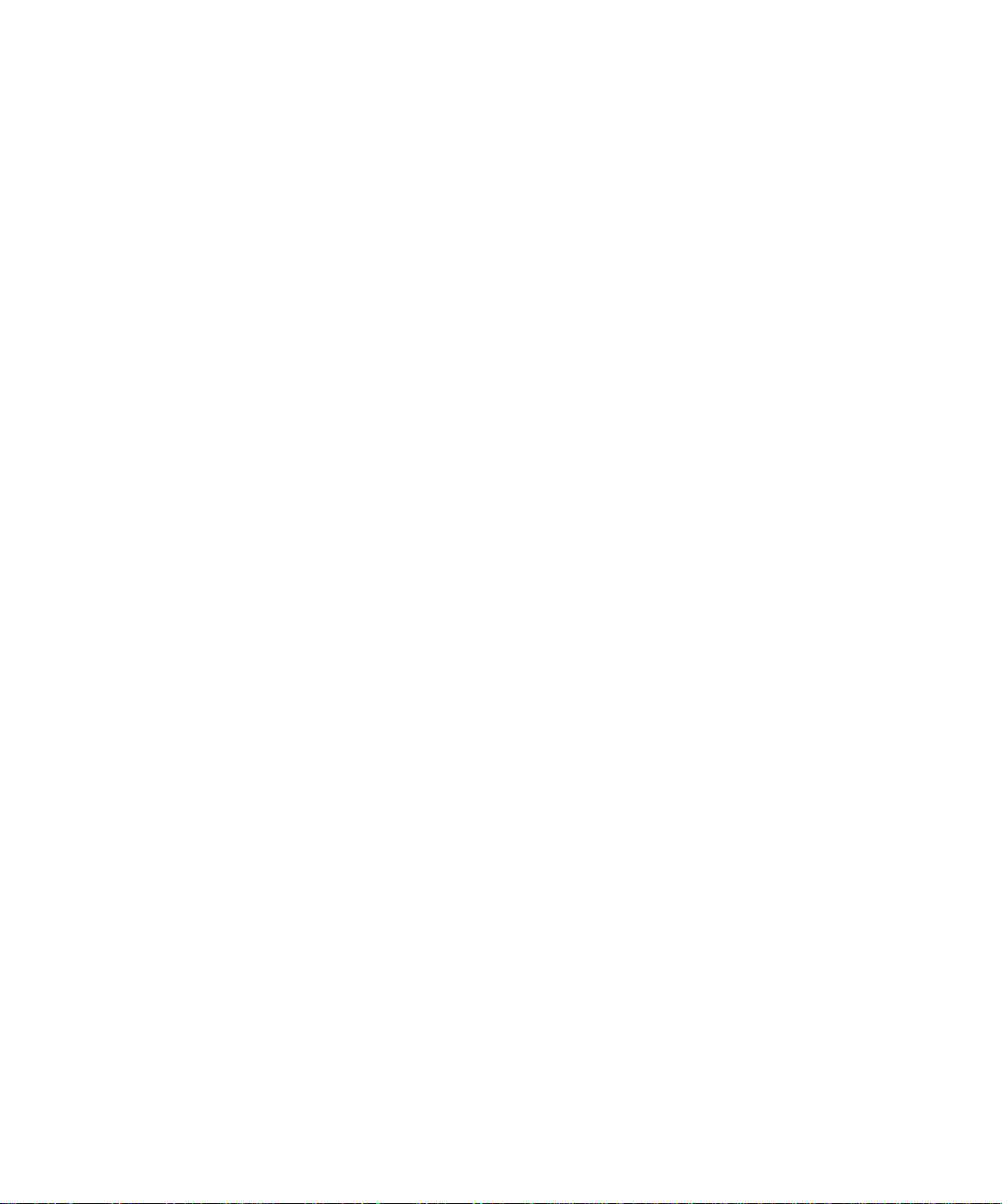
Muita tietolähteitä Jos tarvitset lisää tietoa, kun asennus on
tehty , tutustu muihin tulostimen oppaisiin.
Lexmark T430 Julkaisut -CD-levy Julkaisut-CD-levyllä on tietoja paperin
lisäämisestä, virheilmoitusten
tyhjentämisestä, tarvikkeiden
tilaamisesta ja vaihtamisesta,
huoltopakkausten tarvikkeiden
asentamisesta sekä tulostimen
vianmäärityksestä. Se sisältää myös
yleistietoja pääkäyttäjille.
Julkaisut-CD-levyn sisältämät tiedot ovat
saatavissa myös Lexmarkin sivuilta
osoitteesta www.lexmark.com/
publications.
Pikaopas-kortti Tulostimen Pikaopas-kortissa on
helppokäyttöisessä muodossa tietoja
tulostusmateriaal in li sä ämi sestä ,
yleisistä tulostimen ilmoituksista ja
tukosten poistamisesta.
Pikaopas-sivut Pikaoppaan sivut on tallennettu
tulostimen muistiin. Ne sisältävät tietoja
tulostusmateriaal in li sä ämi sestä ,
luottamuksellisten tietojen tulostuksesta
sekä tukosten poistamisesta.
Ajurit-CD-levy Ajurit-CD-levyllä on kaikki tarvittavat
tiedostot tulostimen asennusta ja
käyttöönottoa varten. Se saattaa sisältää
myös tulostuksen apuohjelmia,
näyttöfontteja ja muita oppaita.
Lexmarkin web-sivut Lexmarkin sivuilta osoitteessa
www.lexmark.com löytyvät päivitetyt
tulostinajurit ja apu ohj elm at sekä muita
tulostimen oppaita.
Esittely
viii
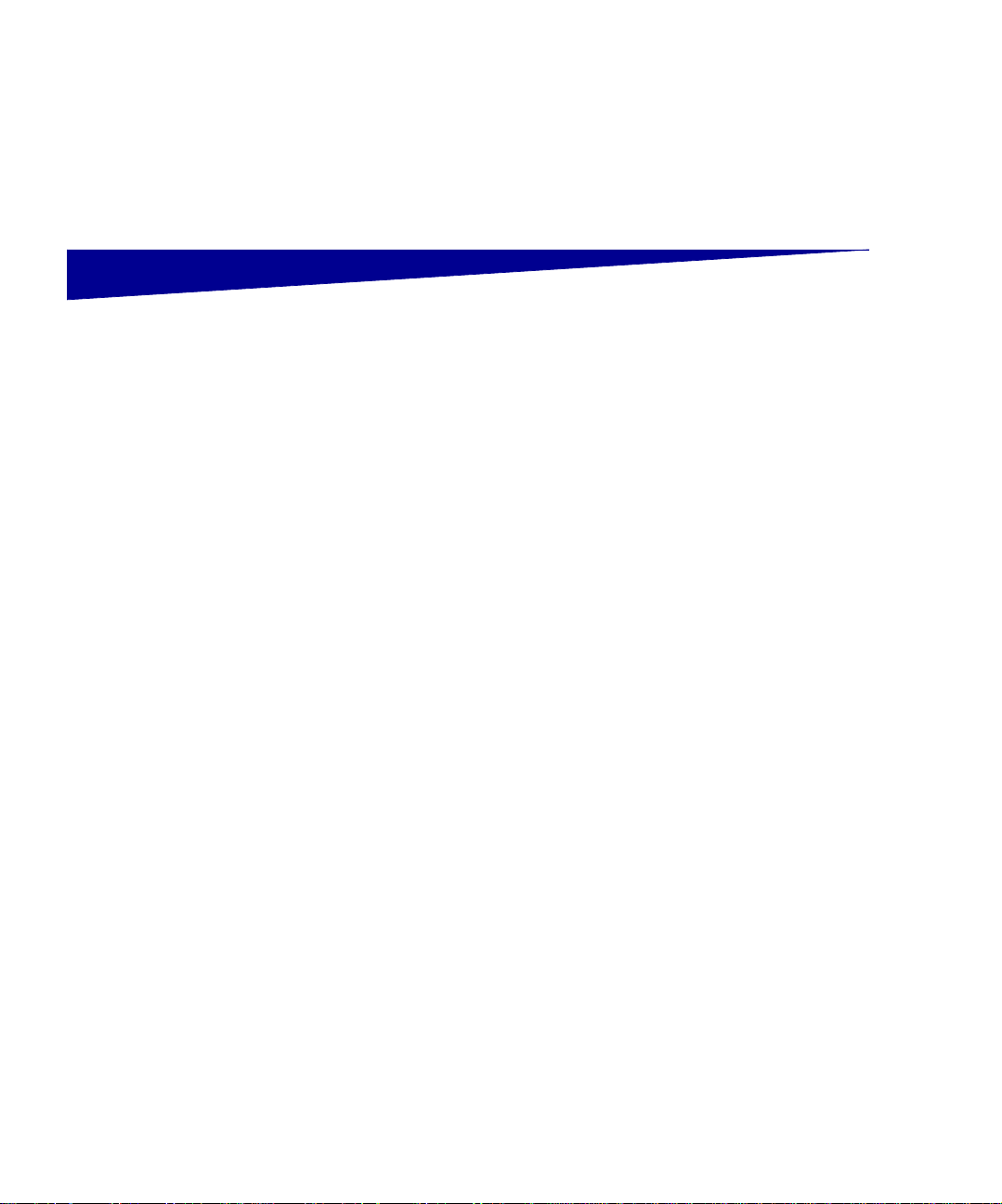
Vaihe 1: Valitse asennustapa
(paikallinen tulostin tai
verkkotulostin)
Paikallinen tulostin
Paikallinen tulostin on tulostin, joka on liitetty tietokoneeseen USB- tai
rinnakkaiskaapelilla. Paikallinen tulostin on tarkoitettu sen tietokoneen
käyttäjän käyttöön, johon tulostin on liitetty. Jos kytket tietokoneeseen
paikallisen tulostimen, sinun on asennettava tulostinajuri
tietokoneeseen, ennen kuin tulostimen asetukset voidaan määrittää.
Jatka vaiheesta Vaihe 2: “Asenna ajurit paikallista tulostusta varten”
sivulla 2.
Verkkotulostin Verkkotulostin on tulostin, joka on liitetty verkkoon verkkokaapelilla
(Ethernet-kaapelilla) tai tulostinpalvelimen välityksellä. Jos liität
verkkotulostimen tietokoneeseen, tulostin on ensin asennettava
käytettäväksi verkossa ja sen jälkeen tulostinajuri on asennettava
tietokoneeseen.
Jatka vaiheesta Vaihe 3: “Tulostimen purkaminen pakkauksestaan”
sivulla 8.
Valitse asennustapa (paikallinen tulost in tai verkkotulostin)
1
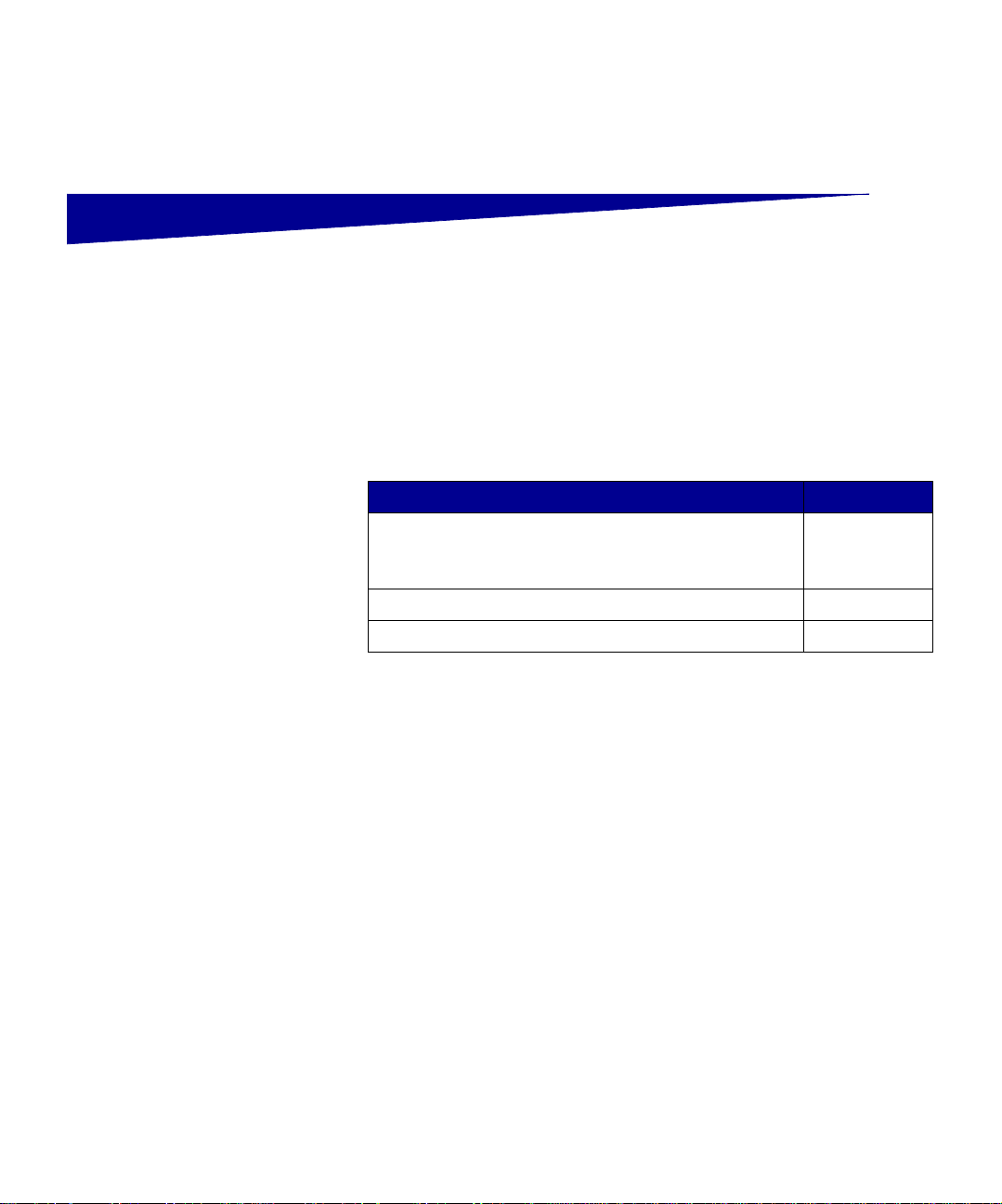
V aihe 2: Asenna ajurit paikallista
tulostusta varten
Tulostinajuri on ohjelmiso, jonka avulla tietokone voi vaihtaa tietoja
tulostimen kanssa.
Ajurien asennustapa määräytyy käytettävän käyttöjärjestelmän
mukaan. Seuraavassa taulukossa ovat asennusohjeet eri
käyttöjärjestelmiä varten. Jos tarvitset lisäapua, katso tietokoneen ja
ohjelmiston mukana toimitettuja oppaita.
Käyttöjärjestelmä Siirry sivulle...
Windows
Windows Server 2003, Windows 2000, Windows XP,
Windows 98/M e, Windows NT 4.x
2
Macintosh 4
UNIX/Linux 7
Windows Joidenkin Windows-käyttöjärjestelmien mukana toimitetaan valmiiksi
tulostimen kanssa yhteensopiva tulostinajuri. Tällöin asennus saattaa
näyttää tapahtuvan automaattisesti Windowsin uusissa versioissa.
Käyttöjärjestelmän tulostinajurit sopivat yksinkertaiseen tulostukseen,
mutta niissä on vähemmän toimintoja kuin mukautetuissa
tulostinajureissa.
Huom. Mukautetun
tulostinajurin asentaminen ei
poista käyttöjärjestelmän
ajurin asennusta. Tällöin
luodaan erillinen
tulostinobjekti, joka tulee
esiin Tulostimet-kansioon.
Asenna mukautettu ajuri käyttämällä tulostimen mukana toimitettua
Ajurit-CD-levyä, jollon saat käyttöösi tulostimet edistyneet
ominaisuudet ja toiminnot.
Ajurit ovat saatavana myös ladattavina ohjelmistopaketteina
Lexmarkin web-sivustolla osoitteessa www.lexmark.com.
Asenna ajurit paika ll is ta tulo stu sta varten
2
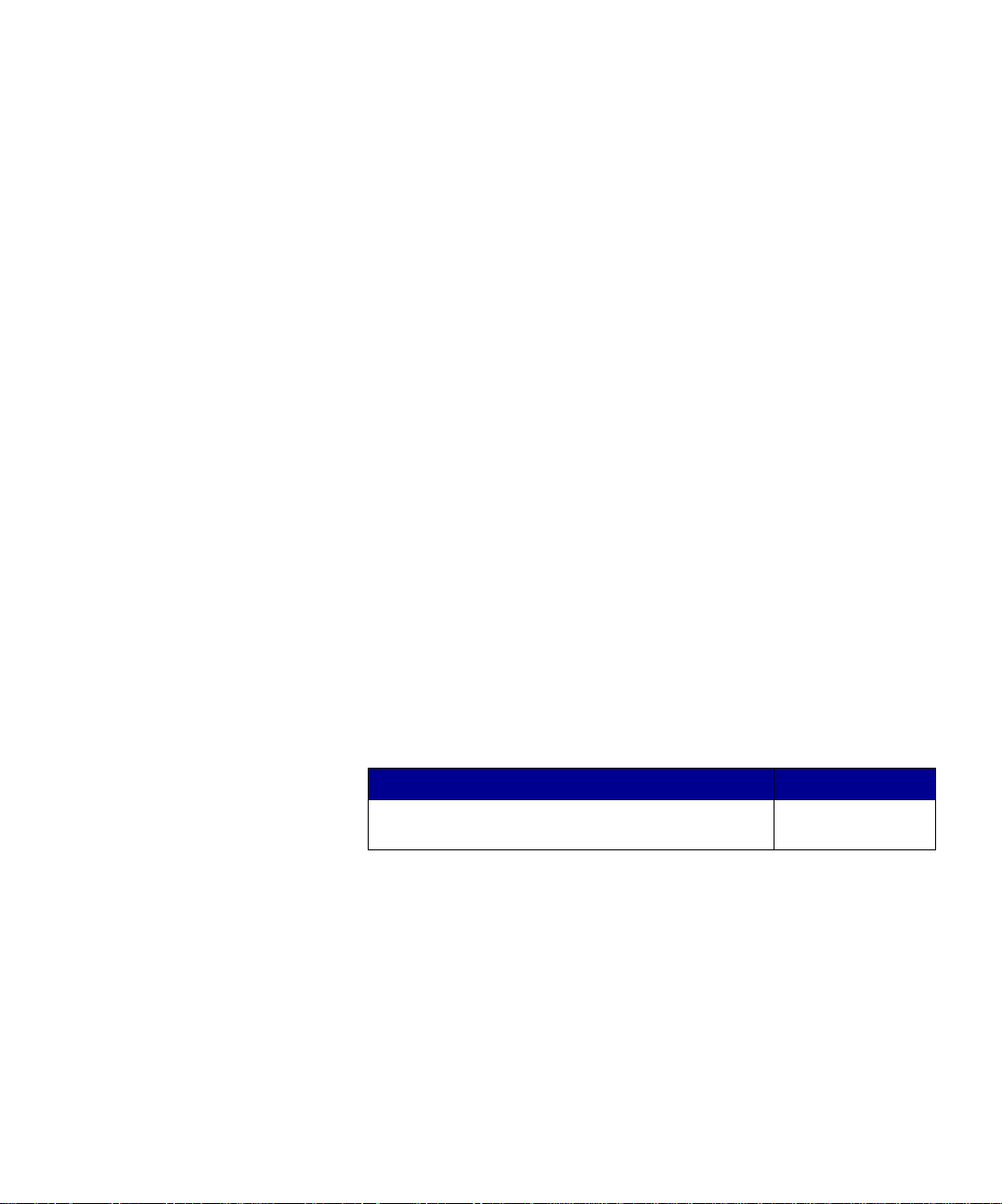
Windows Server 2003,
Windows 2000,
Windows XP,
Windows 98/Me ja
Windows NT
Huom. USB-tuki ei ole
käytettävissä Windows NT
-käyttöjärjestelmissä.
Huom. Jotkin Windows-
käyttöjärjestelmät
edellyttävät, että käyttäjällä
on järjestelmänvalvojan
oikeudet asennettaessa
tulostinajureita
tietokoneeseen.
1 Aseta Ajurit-CD-levy asemaan.
Jos CD-levy ei käynnisty automaattisesti, napsauta
Käynnistä Æ Suorita ja kirjoita sitten valintaikkunassa
D:\Setup.exe.
2 Napsauta Install Software (Asenna ohjelmisto).
3 Napsauta Printer and Software (Tulostin ja ohjelmisto).
4 Hyväksy käyttöoikeussopimus napsauttamalla Agree
(Hyväksyn).
5 Valitse Suggested (Suositus) ja napsauta sitten Next
(Seuraava).
Suositeltu asennusvaihtoehto on oletusvaihtoehto sekä
paikallisen että verkkoon liitetyn tulostimen asennuksessa. Jos
haluat asentaa apuohjelmia, muuttaa tulostimen asetuksia tai
mukauttaa tulostinajureita, valitse Custom (Mukautettu) ja
noudata näyttöön tulevia ohjeita.
6 Valitse Local Attached (Paikallisesti liitetty), ja napsauta
sitten Next (Seuraava).
7 Valitse portti, jonka avulla tulostin on liitetty tietokoneeseen, ja
napsauta sitten Next (Seuraava).
8 Napsauta Done (Valmis).
Mitä seuraavaksi?
Tehtävä Siirry sivulle…
Kun ajurit on asennettu tietokoneeseen, voit
seuraavaksi määrittää tulostimen asetukset.
Asenna ajurit paika ll is ta tulo stu sta varten
3
8
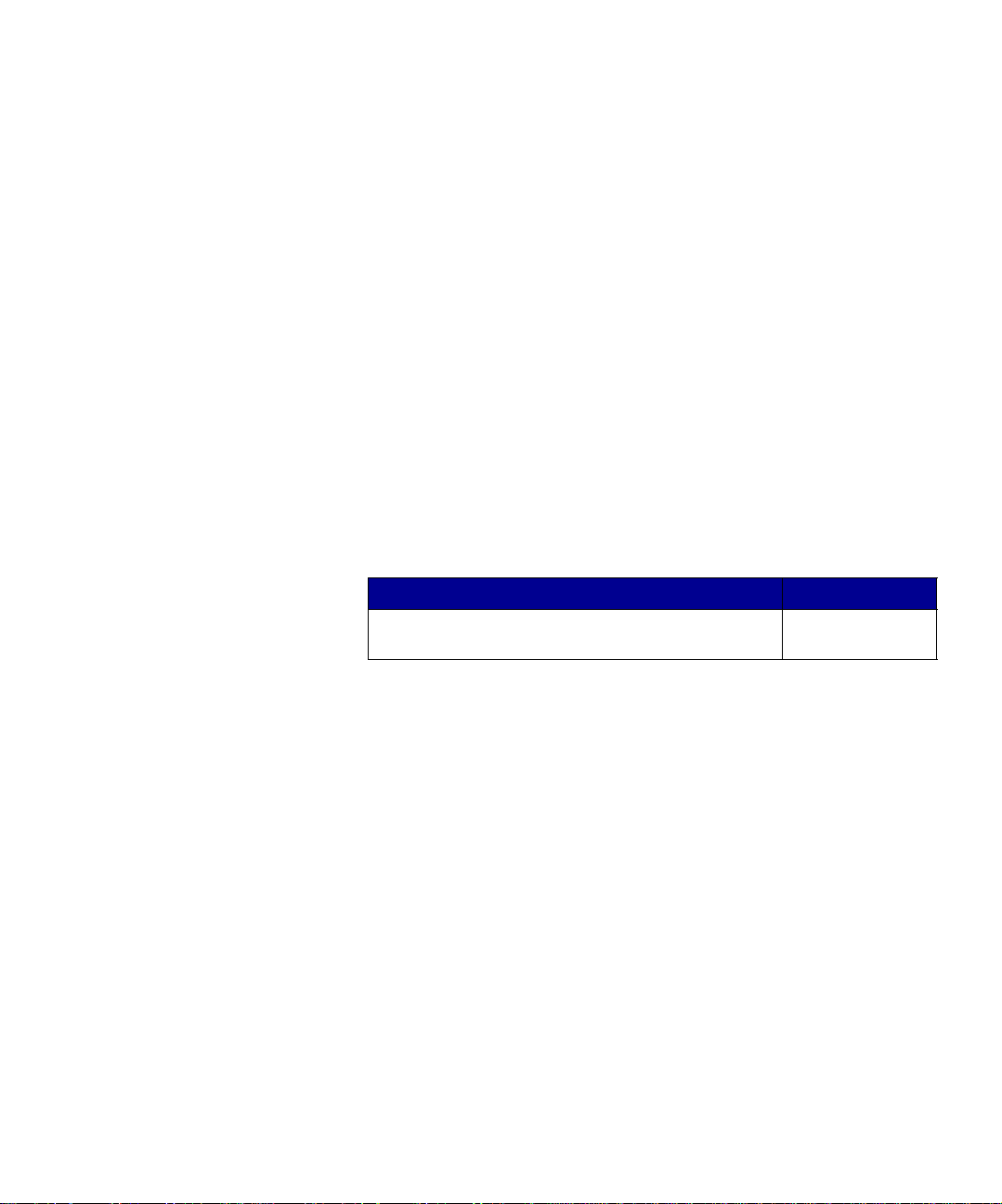
Windows 95 ja
Windows 98
(ensimmäinen julkaisu)
Huom. USB-tuki ei ole
käytettävissä Windows 95
-käyttöjärjestelmässä.
Huom. Jotkin Windows-
käyttöjärjestelmät
edellyttävät, että käyttäjällä
on järjestelmänvalvojan
oikeudet asennettaessa
tulostinajureita
tietokoneeseen.
1 Käynnistä tietokone.
2 Napsauta Käyn ni stäÆ Asetukset Æ Kirjoittimet ja
kaksoisnapsauta sitten Lisää kirjoitin.
3 Valitse kehotettaessa Paikalli ne n kir joi tin .
4 Valitse tulostimen valmistaja ja malli ja napsauta sitten Levy.
5 Aseta Ajurit-CD-levy asemaan. Jos CD-levy käynnistyy
automaattisesti, palaa ohjattuun tulostimen lisäystoimintoon
napsauttamalla Exit (Sulje).
6 Määritä mukautetun tulostinajurin sijainti Ajurit-CD-levyllä.
Polku voi näyttää esimerkiksi seuraavalta:
X:\Drivers\Prin t\Win_9xM e\<kieli >
jossa X tarkoittaa CD-ROM-aseman kirjainta. Esimerkiksi
D:\Drivers\Print\Win_9xMe\Suomi.
7 Napsauta OK .
Mitä seuraavaksi?
Tehtävä Siirry sivulle…
Kun ajurit on asennettu tietokoneeseen, voit
seuraavaksi määrittää tulostimen asetukset.
8
Macintosh USB-tulostuksen käyttö edellyttää Macintosh OS 8.6 -versiota tai
uudempaa. USB-väylään liitetyn tulostimen paikallinen käyttö
edellyttää työpöytätulostinsymbolin luontia (Macintosh 8.6–9.x) tai
tulostusjonon luontia Tulostuskeskuksessa (Macintosh OS X).
Työpöytätulostinsymbolin luonti
(Macintosh 8.6
–9.x)
Asenna ajurit paika ll is ta tulo stu sta varten
1 Asenna tulostimen PostScript Printer Description
(PPD)-tiedosto tietokoneeseen.
a Aseta Ajurit-CD-levy asemaan.
b Kaksoisosoita Classic ja kaks oi sosoita sitten tulo s tim en
asennuspakkausta.
4
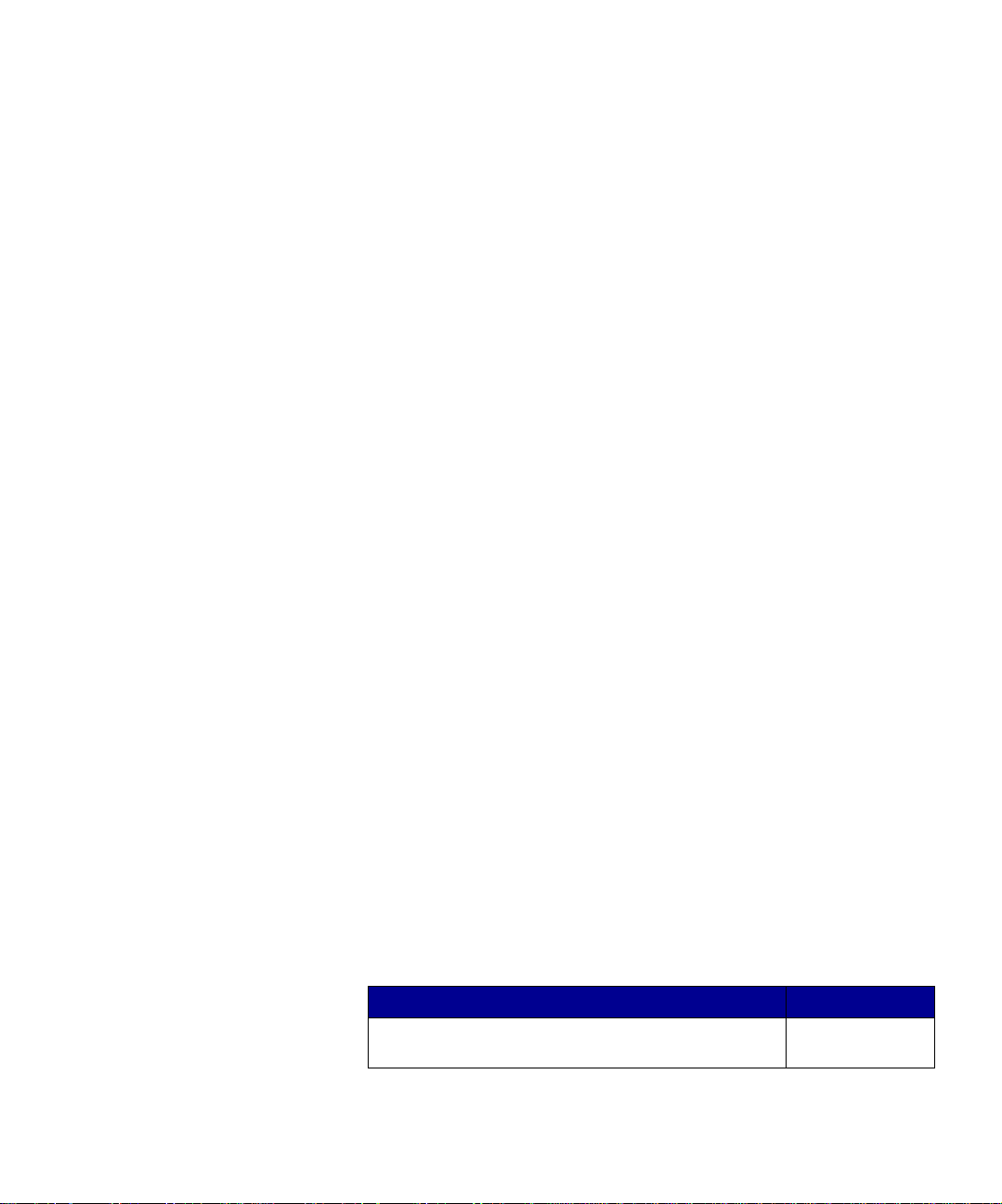
Huom. PPD-tiedosto
sisältää Macintoshtietokoneen tarvitsemat
yksityiskohtaiset tiedot
tulostimen ominaisuuksista.
Huom. Tulostimen PPD-
tiedoston voi myös ladata
ohjelmistopakettina
Lexmarkin web-sivustolta
osoitteesta
www.lexmark.com.
c Valitse haluamasi kieli ja osoita sitten OK.
d Kun olet lukenut käyttöoikeussopimuksen, osoita Accept
(Hyväksyn).
e Kun olet lukenut Lueminut-tiedoston, osoita Continue
(Jatka).
f Valitse oletuspaperikoko.
g Osoita Easy Install (Helppo asennus) -näytössä Install
(Asenna). Kaikki tarvittavat tiedostot asennetaan
tietokoneeseen.
h Kun asennus on valmis, osoita Quit (Lopeta).
2 Tee jompikumpi seuraavista:
Macintosh 8.6–9.0: Avaa Apple LaserWriter.
Macintosh 9.1–9.x: Avaa Sovellukset ja osoita sitten
Apuohjelmat.
3 Kaksoisosoita Desktop Printer Utility (Työpöytätulostimen
apuohjelma).
4 Valitse Tulostin (USB) ja osoita sitten OK.
5 USB-tulostimen valintaosiossa osoita Change (Muuta).
Jos tulostin ei tule esiin USB-tulo sti me n valintalu ettel os s a,
varmista, että USB-kaapeli on liitetty oikein ja että tulostimen
virta on kytketty.
6 Valitse tulostimen nimi ja osoita sitten OK. Tulostin tulee esiin
aiemmin avatussa Tulostin (USB) -ikkunassa.
7 Osoita PostScript Printer Description (PPD) -tiedoston
valintaosiossa Auto Setup (Automaattinen asennus).
Varmista, että tulostimen PPD-tiedosto vastaa tulostinta.
8 Osoita Luo ja osoita sitten Tallenna.
9 Määritä tulostimen nimi ja osoita sitten Tallenna. Tulostin on nyt
tallennettu työpöytätulostimeksi.
Mitä seuraavaksi?
Tehtävä Siirry sivulle…
Kun ajurit on asennettu tietokoneeseen, voit
seuraavaksi määrittää tulostimen asetukset.
Asenna ajurit paika ll is ta tulo stu sta varten
5
8
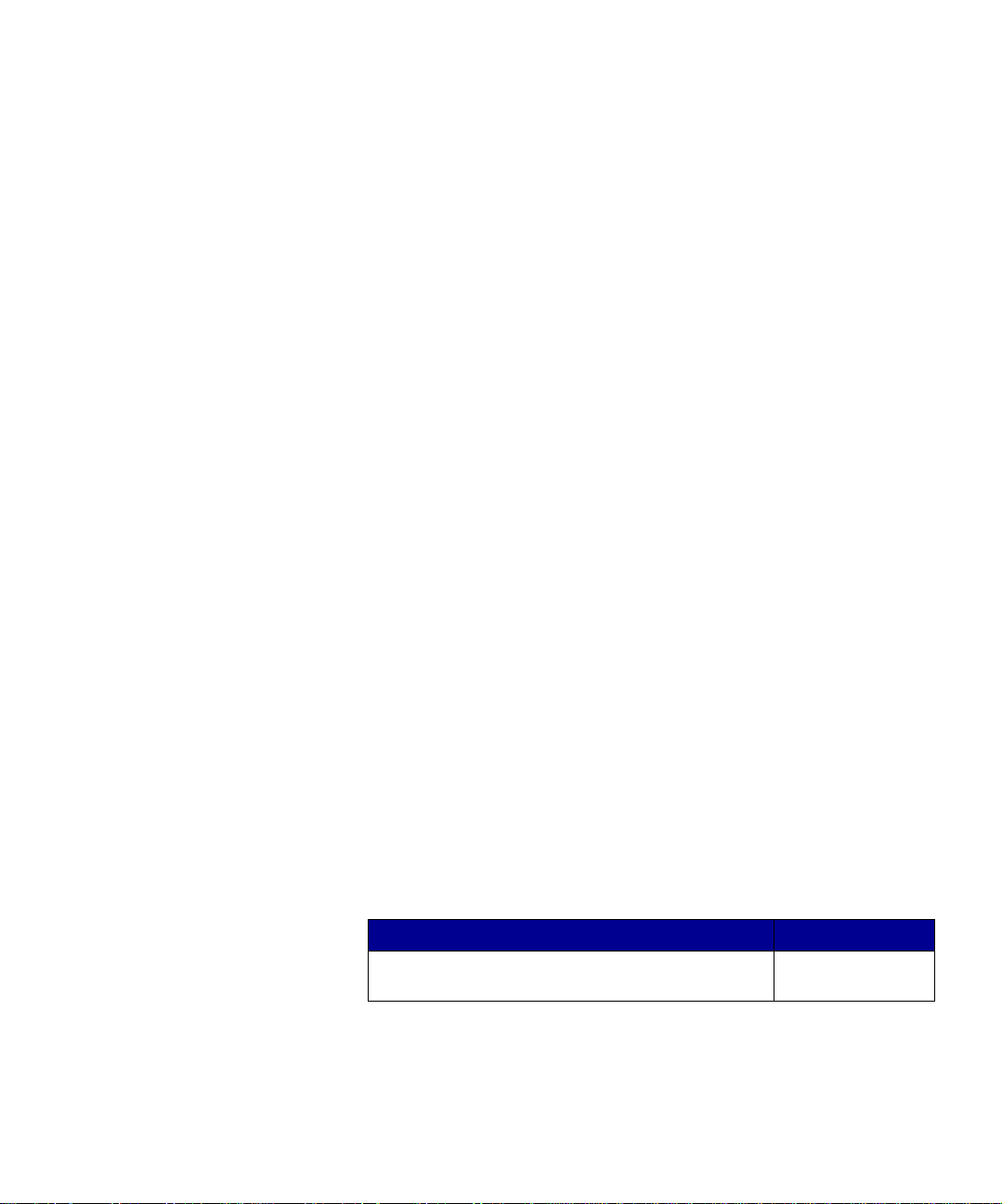
Tulostusjonon luonti
Tulostuskeskuksessa
(Macintosh OS X)
Huom. PPD-tiedosto
sisältää Macintoshtietokoneen tarvitsemat
yksityiskohtaiset tiedot
tulostimen ominaisuuksista.
1 Asenna tulostimen PostScript Printer Description
(PPD)-tiedosto tietokoneeseen.
a Aseta Ajurit-CD-levy asemaan.
b Kaksoisosoita Mac OS X ja kaksoisosoita sitten tu lostimen
asennuspakkausta.
c Valitse valtuustarkistusnäytössä Osoita lukkoa ja tee
muutokset.
d Syötä salasana ja osoita sitten OK.
e Osoita Continue (Jatka) tervetuloruudussa ja uudelleen
luettuasi Lueminut-tiedoston.
f Hyväksy käyttöoikeussopimus napsauttamalla Agree
(Hyväksyn).
g Valitse asennuskohde ja osoita sitten Continue (Jatka).
h Osoita Easy Install (Helppo asennus) -näytössä Install
(Asenna). Kaikki tarvittavat tiedostot asennetaan
tietokoneeseen.
i Kun asennus on valmis, osoita Close (Sulje).
2 Avaa Finder, osoita Sovellukset ja osoita sitten Apuohjelmat.
Huom. Tulostimen PPD-
tiedoston voi myös ladata
ohjelmistopakettina
Lexmarkin web-sivustolta
osoitteesta
www.lexmark.com.
3 Kaksoisosoita Tulostuskeskus.
4 Tee jompikumpi seuraavista:
Jos USB-väylään liitetty tulostin näkyy tulostinluettelossa, voit
sulkea Tulostuskeskuksen. Tulostinta varten on nyt luotu
tulostusjono.
Jos USB-väylään liitetty tulostin ei tule esiin tulostinluettelossa,
varmista, että USB-kaapeli on liitetty oikein ja että tulostimen
virta on kytketty. Kun tulostin näkyy tulostinluettelossa, voit
sulkea Tulostuskeskuksen.
Mitä seuraavaksi?
Tehtävä Siirry sivulle…
Kun ajurit on asennettu tietokoneeseen, voit
seuraavaksi määrittää tulostimen asetukset.
Asenna ajurit paika ll is ta tulo stu sta varten
6
8
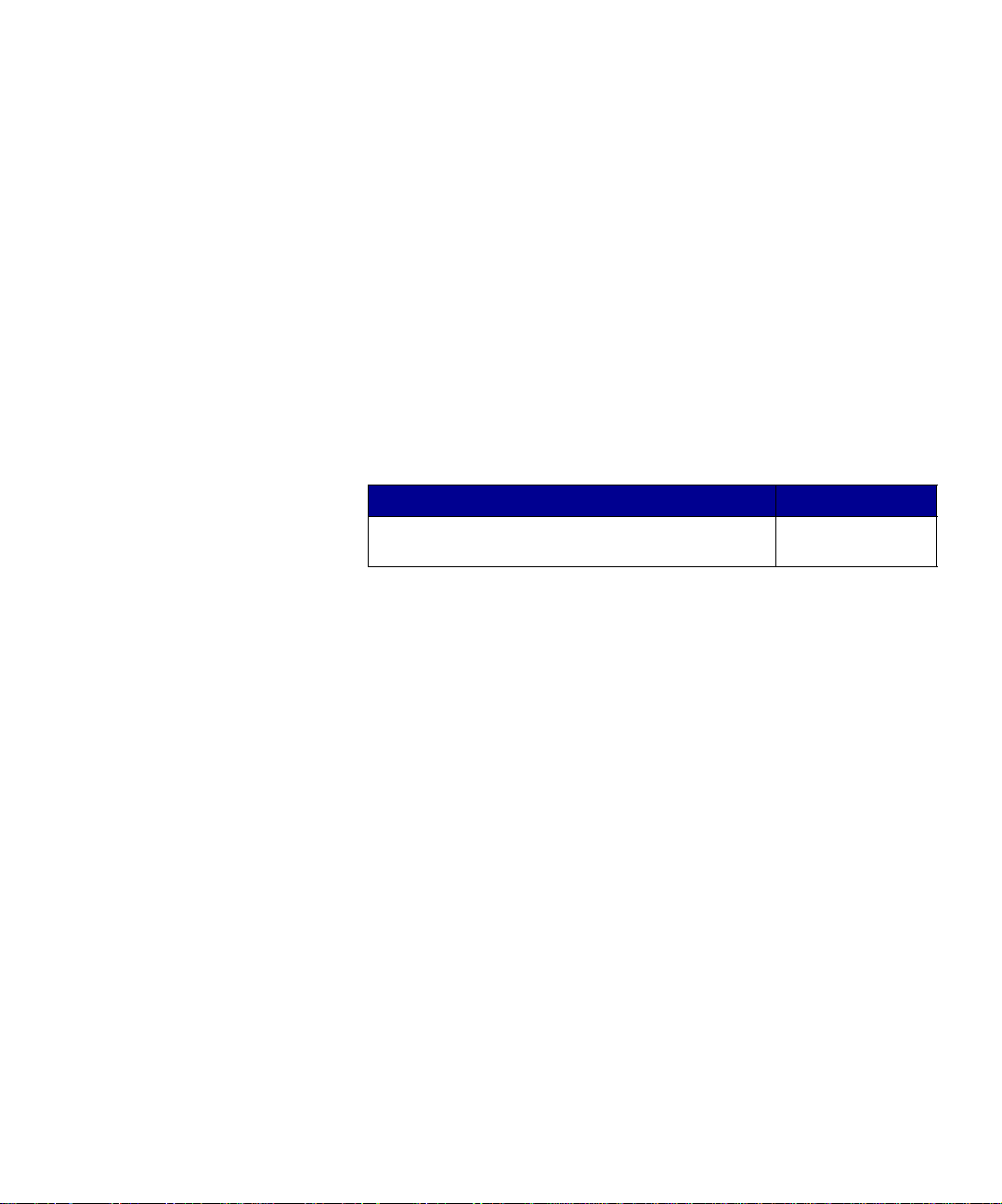
UNIX/Linux Monet UNIX- ja Linux-järjestelmät, kuten Sun Solaris ja Red Hat,
tukevat paikallista tulostusta.
Sun Solaris- ja Linux-pakkaukset ovat Ajurit-CD-levyllä ja Lexmarkin
web-sivustolla osoitteessa www.lexmark.com. Jokaisessa pake tissa
on Käyttöopas, jossa selostetaan, miten Lexmarkin tulostimet
asennetaan ja miten niitä käytetään UNIX- ja Linux-ympäristöissä.
Kaikki tulostinajuripaketit tukevat paikallista tulostusta, jossa
käytetään rinnakkaisliitäntää. Sun Solaris -ajuripaketti tukee
tulostimen ja Sun Ray -päätelaitteiden ja Sun-työasemien välistä USBliitäntää.
Täydellinen luettelo tuetuista UNIX- ja Linux-ympäristöistä löytyy
Lexmarkin verkkosivuilta osoitteesta www.lexmark.com.
Mitä seuraavaksi?
Tehtävä Siirry sivulle…
Kun ajurit on asennettu tietokoneeseen, voit
seuraavaksi määrittää tulostimen asetukset.
8
Asenna ajurit paika ll is ta tulo stu sta varten
7
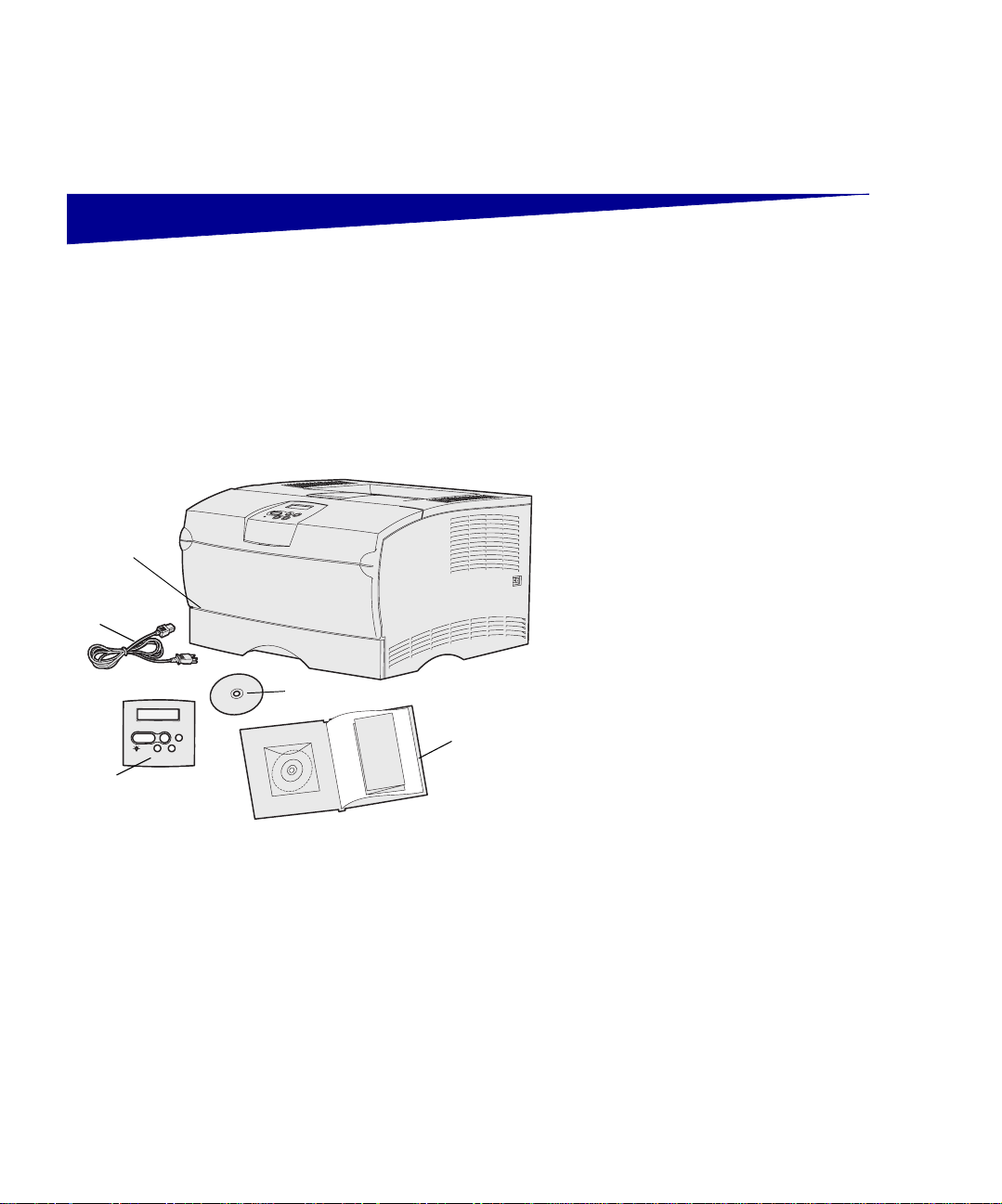
Vaihe 3: Tulostimen purkaminen
pakkauksestaan
Varoitus: Jätä vähintään 7,62 cm tilaa tulostimen
oikealle puolelle, jotta jäähdytystuuletin toimisi kunnolla.
1
2
5
4
3
Valitse tulostimelle sellainen paikka,
jossa on hyvä ilmanvaihto ja tilaa
lokeroille, kannelle ja luukuille. Valitse
tukeva, tasainen alusta, joka on suojassa
suoralta ilmavirralta ja suurilta lämpötilan
vaihteluilta.
Ota kaikki tarvikkeet pois laatikosta.
Tarkista, että sinulla on seuraavat
tarvikkeet:
(1) Tulostin, jossa on:
– Yksi 250 arkin lokero
– Värikasetti (toimitetaan
tulostimen si sällä pakkaukseen
käärittynä)
(2) Virtajohto
(3) Käyttöpaneelin painiketulkki (muut
kuin englanti)
(4) Asennusopas ja Julkaisut-CD sekä
Pikaopas-kortti
(5) Ajurit-CD-levy
Jos jokin tarvike puuttuu tai on
vahingoittunut,
asiakastukeen osoitteessa
http://support.lexmark.com.
ota yhteys Lexmarkin
Säilytä laatikko ja pakkausmateriaali siltä
varalta, että tulostin on pakattava
myöhemmin uudelleen.
Tulostimen purkaminen pakkauksestaan
8

Vaihe 4: Tulostimen ja
lisälaitteiden määritys
Valinn aisen syöttölaitteen sijoitus
VAARA: Jos tulostimeen lisätään valinnaine n
arkinsyöttölaite tulostimen käyttöönoton jälkeen, muista
katkaista tulostimen virta, irrottaa virtajohto pistorasiasta
ja irrottaa kaikki kaapelit tulostimen takaosasta ennen
seuraavien toimien tekemistä.
1
3
Huom. Tulostin ei tue kahden 500 arkin lokeron lisäystä.
45
Tulostimeen voidaan kiinnittää enintään
kaksi lisälo keroa. Saatavilla on
valinnainen 250 arkin syöttölaite ja
valinnainen 500 arkin syöttölaite.
Jokainen valinnainen arkinsyöttölaite
koostuu tukiyksiköstä ja syöttölokerosta.
Seuraavat tulostinkokoonpanot voidaan
määrittää:
2
(1) Perustulostin
(2) Yksi 250 arkin lokero
(3) Yksi 500 arkin lokero
(4) Kaksi 250 arkin lokeroa
(5) Yksi 250 arkin syöttölaite ja yksi
500 arkin syöttölaite; 500 arkin
syöttölaite on asennettava
alimmaiseksi
Huom. Perustulostimen 250 arkin syöttölaitetta ei voi
korvata valinnaisen syöttölaitteen mukana toimitettavalla
250 arkin syöttölokerolla.
Tulostimen ja lisälaitteiden määritys
9

Lisää valinnainen lokero seuraavasti:
1 Poista kaikki pakkausmateriaali ja
teippi tukiyksi köstä.
2 Vedä lokero ulos tukiyksiköstä.
Poista pakkausmateriaali ja teippi
lokerosta.
3 Tartu tukiyksikköön sen
molemmilta puolilta vastakkaisista
kulmista ja siirrä se tulosti m el le
valittuun sijoituspaikkaan.
4 Aseta lokero takaisin paikalleen.
Työnnä se kokonaan
tukiyksikköön.
Tulostimen ja lisälaitteiden määritys
10

Tulostimen asettaminen paikalleen Kun olet valinnut tulostimelle paikan ja
asettanut valinnaisen arkinsyöttölaitteen
(jos tulostimen mukana toimitettiin
sellainen), voit asettaa tulostimen
paikalleen.
Huom. Jos sinulla on lisämuistia, jota ei ole vielä
asennettu tulostimeen, jätä tyhjää tilaa tulostimen
vasemmalle puolelle.
Liuska
Liitin
Kädensija
Kolo
Nosta tulostinta sen molemmilla puolilla
olevista upotetuista kädensijoista ja
nosta se pöydälle tai valinnaisen
arkinsyöttölaitte en pääl le.
Aseta tulostin valinnaisen
arkinsyöttöla itteen pääl le seuraavasti:
1 Kohdista arkinsyöttölaitteen tapit,
kolot ja liitin oikein tulostimen
alaosan kanssa.
2 Laske tulostin paikalleen.
Varmista, että se lepää tukevasti
arkinsyöttölaitte en pääl lä .
Tulostimen ja lisälaitteiden määritys
11

Paperituen nostaminen Paperituki on tarkoitettu pitämään
tulostetut työt vinoasennossa, jotta ne
eivät liukuisi pois vastaanottoalustalta.
Nosta paperituki ylös vetämällä sitä
tulostimen etuosaa kohti.
Käyttöpaneelin painiketulkin kiinnittäminen
Muovisuojus
Jos englanti ei ole ensisijaisesti
käytettävä kieli ja tulostimen mukana
toimitaan muunkielinen käyttöpaneelin
painiketulkki, kiinnitä painiketulkki
seuraavasti:
1 Avaa yläetuluukku.
2 Irrota käyttöpaneelin läpinäkyvä
muovisuojus kuvassa esitetyllä
tavalla.
3 Sulje yläetuluukku.
4 Irrota tulostimeen asennettu
muovinen painiketulkki.
5 Kohdista uuden painiketulkin
aukot käyttöpaneelin
merkkivalojen ja painikkeiden
mukaisesti ja paina painiketul kk i
sitten paikalleen.
6 Aseta muovisuojus takaisin
paikalleen.
Tulostimen ja lisälaitteiden määritys
12

Vaihe 5: Värikasetin asentaminen
Pakkauksesta poistaminen
1 Avaa yläetuluukku.
Kahva
2 Tartu värikasettiin kahvasta ja
nosta se pois tulostimesta.
Värikasetin as enta mi nen
13

3 Poista pakkausmateriaali.
Säilytä pakkausmateriaali.
Varoitus: Älä kosketa värikasetin alapuolella olevaa
kuvansiirtoyksikön rump ua.
Värikasetin asennus
1 Pidä värikasettia kahvasta ja
ravist a sitä varo vasti, jo tta väriaine
jakautuu tasaisesti.
Värikasetin as enta mi nen
14

Aukot
2 Asenna värikasetti seuraavasti:
a Tartu värikasettiin kahvasta.
b Aseta värikasetin molemmilla
puolilla olevat liuskat
tulostimen molemmil la puoli ll a
olevien aukkojen kanssa
kohdakkain.
c Työnnä värikasettia
tulostimeen, kunnes se
napsahtaa paikalleen.
3 Sulje yläetuluukku.
Varmista, että luukku napsahtaa
kiinni molemmilta reunoilta, koska
muutoin tulostin ei toimi oikein.
Värikasetin as enta mi nen
15

Vaihe 6: Tulostimen muisti- tai
laiteohjelmakorttien
asentaminen
Huom. Muihin Lexmark-tulostimiin tarkoitetut lisämuistit
eivät ehkä toimi tässä tulostim es sa .
VAARA: Jos asennat muisti- tai laiteohjelmakortin
tulostimen käyttöönoton jälkeen, katkaise tulostimesta
virta ja irrota virtajohto pistorasiasta ennen jatkamista.
Huom. Emolevyn suojuksen irrottamiseen tarvitaan pieni
ristipääruuvitaltta.
Jos sinulla ei ole asennettavia muisti- tai
laiteohjelmakortteja, ohita tämä vaihe ja
jatka vaiheesta Vaihe 7: “Paperin lisäys”
sivulla 22.
Emolevyllä on yksi muistiliitin ja kaksi
laiteohjelmakorttien liitintä.
Tämän osion ohjeiden avulla voit asentaa
seuraavia:
• Tulostimen muistikortteja
• Laiteohjelmakortteja
– Lisätoimintoja
– Internet-ominaisuudet
– Flash-muistia
Tulostimeen voidaan asentaa enintään
256 Mt lisämuistia ja enintään 32 Mt
Flash-muistia.
Tulostimen muisti- tai laiteohjelmakorttien asentaminen
16

Sivukannen ja suojuksen irrottaminen
Liuska
1 Avaa yläetuluukku ja
monisyöttölaitteen luukku.
2 Vapauta kaksi liuskaa aukoistaan
painamalla niitä voimakkaasti yhtä
aikaa.
3 Irrota sivukansi työntämällä se irti
tulostimen takaosasta sam al la,
kun käännät sitä ulospäin.
Liuska
Tulostimen muisti- tai laiteohjelmakorttien asentaminen
17

Ruuvi reiässä
4 Löysää viittä ruuvia.
Älä irrota niitä kokonaan.
5 Työnnä suojusta vasemmalle,
kunnes ruuvit mahtuvat kannessa
oleviin reikiin.
6 Vedä suojus suoraan ulos ja aseta
se syrjään.
Tulostimen muisti- tai laiteohjelmakorttien asentaminen
18

Tulostimen muistikortin asennus Asenna tulostimen muistikortti
noudattamalla tämän osion ohjeita.
Muistikorttien liittimien on oltava 100nastaisia.
Varoitus: Staattinen sähkö vahingoittaa helposti
muistikortteja. Kosketa jotakin tulostimessa olevaa
metalliosaa ennen kuin kosketat korttia.
1 Poista muistikortti
pakkauksestaan.
Vältä koskettamasta kortin
reunassa olevia liitäntäkohtia.
Säilytä pakkaus.
2 Avaa painamalla muistikortin
liittimen kummallakin puolella
olevia salpoja.
Kolo
Kolo
Salpa
3 Kohdista kortin kolot liittimessä
oleviin koloihin.
4 Paina muistikortti hyvin liittimeen,
kunnes liittimen kummassakin
päässä olevat salvat napsahtavat
paikalleen.
Kortin saaminen kunnoll ises ti
paikalleen voi vaatia hieman
voimaa.
Varmista, että kumpikin salpa
peittää kortin päässä olevan loven.
5 Jos sinulla on asennettava
laiteohjelmakortti, jatka vaiheesta
“Laiteohjelmakortin asentaminen”
sivulla 20.
Muussa tapauksessa jatk a
kohdasta “Suojuksen ja
sivukannen kiinnittäminen
paikoilleen” sivulla 21.
Tulostimen muisti- tai laiteohjelmakorttien asentaminen
19

Laiteohjelmakortin asentaminen Asenna valinnainen laiteohjelma- tai
Flash-muistikortti noudattamalla tämän
osion ohjeita.
Huom. Muita Lexmark-tulostimia varten suunnitellut
laiteohjelma- ja Flash-muistikortit eivät ehkä toimi tässä
tulostimessa.
Varoitus: Staattinen purkaus voi helposti vaurioittaa
laiteohjelma- ja Flash-muistikortteja. Kosketa jotakin
tulostimessa olevaa metalliosaa ennen kuin kosketat
korttia.
Metallinastat
Tulostimeen voidaan lisätä enintään yksi
kummankin tyyppinen kortti.
1 Poista kortti pakkauksesta.
Vältä kortin pohjassa olevien
metallinastojen koskettamista.
2 Pidä korttia kiinni sen päistä ja
kohdista kortin nastat emolevyn
muistikortin kannan reikien
kanssa.
3 Paina kortti huolellisesti
paikalleen.
Flash-muistikortin liittimen on
oltava tasaisesti kiinni emolevyssä
koko pituudeltaan.
Varo vahingoittamasta liittimiä.
4 Jatka vaiheesta “Suojuksen ja
sivukannen kiinnittäminen
paikoilleen” sivulla 21.
Tulostimen muisti- tai laiteohjelmakorttien asentaminen
20

Suojuksen ja sivukannen kiinnittäminen paikoilleen
Asenna suojus ja sivukansi takaisin
paikoilleen muisti- tai laiteohjelmakorttien
asennuksen jälkeen.
1 Kohdista suojuksessa olevat viisi
reikää emolevyllä olevaan viiteen
ruuviin.
2 Paina suojusta emolevyä vasten,
ja työnnä sitten suojusta oikealle.
3 Kiristä viisi ruuvia.
4 Kohdista sivukannen takana
olevat kolme liuskaa tulostimen
vastaaviin aukkoihin.
5 Ohjaa suojuksen ylä-, ala- ja
etuosassa olevat liuskat niitä
vastaaviin aukkoihin.
Ylä- ja etuliuskat napsahtavat
paikoilleen.
6 Sulje yläetuluukku ja
monisyöttölaitteen luukku.
Varmista, että molemmat luukut
napsahtavat kiinni molemmilta
puolilta.
Tulostimen muisti- tai laiteohjelmakorttien asentaminen
21

Vaihe 7: Paperin lisäys
Tulostimessa on vakiolokero, johon
mahtuu 250 arkkia. Tulostimen
kokonaisarkkimäärää (monisyöttölaite
mukaan lukien) voidaan nostaa 600 tai
1 100 arkkiin as entamalla yksi
valinnaisista lisälokero is ta.
Seuraavassa taulukossa luetellaan tuetut
tulostusmateriaalikoot ja -lajit sekä
sivunumerot, joilta lisäysohjeet löytyvät.
Lähde Kapasiteetti Tuetut koot Tuetut lajit Siirry sivulle...
Lokero 1 250 A4, A5, JIS B5, Folio, Lette r, Legal,
Executive, Statement
Valinnainen
250 arkin
syöttölokero
250 A4, A5, JIS B5, Folio, Lette r, Legal,
Executive, Statement
Paperi, kalvot 23
Vain paperi 23
Valinnainen
500 arkin
syöttölokero
Monisyöttölaite 100 A4, A5, JIS B5, Folio , Letter , Legal,
* Universal-koko: 76–216 x 127–356 mm (mukaan lukien 3 x 5 tuuman korttimateriaali).
†
Kartonki on tulostettava takana olevaan vastaanottoalustaan.
500 A4, JIS B5, Folio, Letter, Legal,
Executive
Executive, Statement, Universal
Vain paperi 23
Paperi, paperitarr at,
*
kirjekuoret, kalvot, kartonki
Paperin lisäys
22
26
†

Lokeroiden täyttäminen Täytä vakiolokero ja valinnainen lokero
näiden ohjeiden mukaan.
Huom. Jos lisäät muuta tulostusmateriaalia kuin
tavallista Letter- tai A4-kokoista paperia lokeroon 1,
muista vaihtaa syöttölaitteen Paperilaji- ja Paperikokoasetukset. Lisätietoja on Julkaisut-CD-levyllä.
Huom. Valinnaisen 500 arkin syöttölokeron pituuden
ohjain on erimuotoinen kuin muiden lokeroiden, mutta se
toimii samalla tavalla.
Kansi
1 Poista lokero.
2 Jos kyseessä on valinnainen 500
arkin lokero, avaa sen kansi.
Pituudenohjain
Valinnainen 500 arkin
syöttölokero
Paperin lisäys
23

Huom. Kaikissa muissa paitsi valinnaisessa 500 arkin
syöttölokerossa pituudenohjain liikkuu lokeron reunaa
pidemmälle.
Pituudenohjaimen salpa
3 Paina metallilevy alas.
4 Purista leveydenohjaimen salpaa
ja leveydenohjainta yhteen ja siirrä
sitten ohjain kokonaan oikealle.
5 Purista pituudenohjainta ja sen
salpaa yhteen ja työnnä sitten
ohjain ää riasentoon.
Leveydenohjaimen salpa
6 Taivuttele nippua, jotta arkit
irtoavat toisistaan, ja tuuleta sitten
nippu.
Älä kuitenkaan taita tai rypistä
tulostusmateriaalia. Suorista
pinon reunat tasaisella alustalla.
Paperin lisäys
24

Huom. Älä ylitäytä. Ylitäyttö voi aiheuttaa
paperitukoksia.
Pinon enimmäiskorkeuden osoitin
Metallipidike
7 Aseta tulostusmateriaali lokeron
vasenta reunaa vasten
tulostuspuoli alaspäin ja yläreuna
lokeron etuosaa kohti.
Älä lisää taipunutta tai rypistynyttä
tulostusmateriaalia.
8 Työnnä tulostusmateriaalin reuna
metallipidikkeen alle.
9 Purista leveydenohjainta ja sen
salpaa yhteen ja siirrä sitten ohjain
tulostusmateriaalipinon reunaa
vasten.
Paperin lisäys
10 Purista pituudenohjainta ja sen
salpaa yhteen, ja siirrä sitten
ohjain tulostusmateriaalipinon
reunaa vasten.
25

11 Jos kyseessä on valinnainen 500
arkin lokero, sulje sen kansi.
12 Aseta lokero takaisin paikalleen.
Työnnä se kokonaan tulostimeen.
Monisyöttölaitteen täyttäminen Voit käyttää monisyöttölaitetta kahdella
tavalla:
• Syöttölokero: Jos käytät
monisyöttölaitetta syöttölokerona,
voit lisätä siihen
tulostusmateriaal ia ja jätt ää
tulostusmateri aal in si ih en.
Paperin lisäys
26
• Manuaalinen ohisyöttöalusta:
Jos käytät monisy öt tö laitetta
manuaalisena ohisyöttöalustana,
lähetä tulostustyö tulostimeen ja
määritä tulostusmateriaalin laji ja
koko tietokoneella. Tulostin
kehottaa käyttäjää lisäämään
haluttua tulostusmateriaalia ennen
kuin työ tulostetaan.
Lisää tulostusmateriaalia
monisyöttölaitteese en seu raavien
ohjeiden mukaisesti.

Tartuntakohdat
1 Vedä luukku auki käyttämällä
tartuntakohtia.
2 Vedä tuki ulos.
3 Taita tuki auki.
Paperin lisäys
27
4 Siirrä leveydenohjain kokonaan
oikealle.
5 Taivuttele nippua, jotta arkit
irtoavat toisistaan, ja tuuleta sitten
nippu.
Älä kuitenkaan taita tai rypistä
tulostusmateriaalia. Suorista
pinon reunat tasaisella alustalla.

Huom. Älä ylitäytä. Ylitäyttö voi aiheuttaa
paperitukoksia.
Pinon korkeuden rajoitin
6 Aseta tulostusmateriaali
monisyöttölaitteen vasenta reunaa
vasten tulostuspuoli ylöspäin ja
yläreuna monisyöttölaitteen
etuosaa kohti.
7 Työnnä tulostusmateriaalia
eteenpäin kevyesti.
8 Siirrä leve ydenohjainta, kunnes se
koskettaa kevyesti
tulostusmateriaalipinoa.
Katso Julkaisut-CD-levyltä
lisätietoja erilaisten
tulostusmateriaalien kuten
kirjelomakkeiden, kalvojen,
karton ki en ja ki rjekuo rien
lisäämisestä.
Paperin lisäys
28

Vaihe 8: Kaapeleiden kytkeminen
VAARA: Älä kytke kaapelia
tietoliikenneporttiin tai
muuhun liittimeen
ukonilmalla tai irrota sitä
niistä.
Paikalliskaapelin kiinnitys
Tulostimen voi kytkeä verkkoon tai suoraan tietokoneeseen paikallista
tulostusta varten.
Tulostimen voi kytkeä paikallisesti käyttämällä joko USB- tai
rinnakkaisliitäntää.
USB- ja rinnakkaisportit ovat vakiona kaikissa tulostinmalleissa.
Windows 98 SE-, Windows Me-, Windows 2000- ja
Windows XP-käyttöjärjestelmät tukevat USB-liitäntöjä. Myös jotkin
UNIX-, Linux- ja Macintosh-tietokoneet tukevat USB-liitäntöjä. T arkista
tietokoneen käyttöjärjestelmän käyttöoppaista, tukeeko järjestelmä
USB-liitäntää.
Kytke tulostin tietokoneeseen seuraavasti:
1 V armista, että tulostimen virta on katkaistu ja pistoke on irrotettu
sähköpistorasiasta.
2 Kytke tulostin tietokoneeseen USB- tai rinnakkaiskaapelilla.
• USB-portin käyttö edellyttää USB-kaapelia, jollainen on
esimerkiksi Lexmarkin kaapeli, jonka tuotenumero on
12A2405 (2 m). Kohdista kaapelissa oleva USB-symboli
tulostimessa olevaan USB-symboliin.
Kaapeleiden kytkeminen
29

• Rinnakkaisportin käyttö edellyttää IEEE-1284yhteensopivaa rinnakkaiskaapelia, jollaisia ovat esimerkiksi
Lexmarkin kaapelit, joiden tuotenumerot ovat 1329605 (3 m)
tai 1427498 (6 m).
Verkkokaapelin
Tulostimen voi kytkeä verkkoon käyttämällä vakioverkkokaapeleita.
kiinnitys
Ethernet 10BaseT/100BaseTX Fast Ethernet -portti on verkkotulostusmallissa
vakiovarusteena.
Kytke tulostin verkkoon seuraavasti:
1 V armista, että tulostimen virta on katkaistu ja pistoke on irrotettu
sähköpistorasiasta.
2 Kytke vakioverkkokaapelin toinen pää lähiverkkoliittimeen tai
keskittimeen ja toinen pää tulostimen takaosassa olevaan
Ethernet-porttiin. Tulostin mukautuu automaattisesti verkon
nopeuteen.
Käytä vakioverkkoportissa Category
5-verkkokaapelia, jossa on
RJ-45-liitäntä.
Kaapeleiden kytkeminen
30

Virtajohdon liittäminen
1 Kytke tulostimen virtajohdon toinen pää tulostimen takana
olevaan liittimeen ja toinen pää asianmukaisesti maadoitettuun
pistorasiaan.
2 Käynnistä tulosti n.
Kun tulostin on suorittanut sisäiset testit, esiin tulee Valmis-
ilmoitus, joka kertoo, että tulostin on valmis vastaanottamaan
töitä.
Jos tulostimen näytössä näkyy jokin muu ilmoitus kuin Valmis,
poista ilmoitus näytöstä noudattamalla seuraavia vaiheita:
a Käynnistä Julkaisut-CD.
b Valitse kieli.
c Napsauta Tulostus.
d Napsauta Tulostimen ilmoitukset ja noudata sitten
näyttöön tulevia ohjeita.
3 Varmista, että tietokone ja mahdolliset muut oheislaitteet on
käynnistetty.
4 Jatka vaiheesta “Tulostimen asetusten tarkistaminen”
sivulla 32.
Kaapeleiden kytkeminen
31

Vaihe 9: Tulostimen asetusten
tarkistaminen
Valikkoasetussivulla on lueteltu tulostimen oletusasetukset sekä kaikki
valmiiksi tai jälkikäteen asennetut lisälaitteet. Jos jokin tulostimen
ominaisuus tai lisälaite ei ole luettelossa, asennuksen oikeellisuus on
ehkä tarkistettava. Ohjeet valikkoasetussivun tulostukseen ovat
kohdassa sivu 33.
Verkkoasetussivulla on tietoja, joita tarvitaan tulostimen liittämisessä
verkkoon. Ohjeet verkkoasetussivun tulostukseen ovat kohdassa
sivu 33.
Jos tulostin on asennettu paik al li s ena tulos timena (vaihe 2 sivul la 2),
voit samalla varmistaa, että tietokoneen ja tulostimen välinen viestintä
toimii oikein. Ohjeet testisivun tulostukseen ovat kohdassa sivu 34.
Tulostimen asetusten tarkistaminen
32

Valikkoasetussivun tulostus
Huom. Lisätietoja
tulostimen käyttöpaneelin
käyttämisestä ja
valikkoasetusten
muuttamisesta on kohdassa
Julkaisut-CD.
APUOHJELMATVALIKKO
1
Valikko 2Valitse
5
Jatka
3
Seis
Takaisin
4
6
Tarkista tulostimen oletusasetukset ja varmista lisälaitteiden
asennuksen oikeellisuus tulostamalla valikkoasetussivu.
1 Varmista, että tulostimen virta on kytketty.
2 Paina Valikko-painiketta, kunnes esiin tulee sanoma
APUOHJELMAT-VAL., ja paina sitten Valitse-painiketta.
3 Paina Valikko-painiketta, kunnes esiin tulee Tulosta
valikot, ja tulosta sitten sivu painamalla Valitse
Ilmoitus Valikot tulostetaan tulee esiin tulostimen
näyttöön.
-painiketta.
4 Tarkista, että asennetut lisä lai ttee t on luetel tu oikein kohdassa
Lisätyt ominaisuudet.
Jos jokin asennettu lisälaite ei ole luettelossa, katkaise
tulostimesta virta, irrota virtajohto pistorasiasta ja asenna
lisälaite uudelleen. Katso lisätietoja kohdasta
Vaihe 6: “Tulostimen muisti- tai laiteohjelmakorttien
asentaminen” sivu lla 16.
5 Tarkista, että asennettu muisti näkyy oikein luettelon kohdassa
Tulostimen tiedot.
6 Tarkista, että syöttölokerot on määritetty tulostimeen lisättyjen
paperikokojen ja -lajien mukaisiksi.
Verkkoasetussivun tulostus
Huom. Säilytä
verkkoasetussivu
tulostuksen jälkeen. Sitä
tarvitaan asennuksen
myöhemmissä vaiheissa.
Jos tulostin on liitetty verkkoon, tarkista verkkoasetukset tulostamalla
verkkoasetussivu. Tällä sivulla on myös tärkeitä tietoja, jotka auttavat
tulostimen määrittä mis es sä verkkotulost usta varten.
1 Varmista, että tulostimen virta on kytketty.
2 Paina Valikko-painiketta, kunnes esiin tulee sanoma
APUOHJELMA-VAL., ja paina sitten Valitse-painiketta.
3 Paina Valikko-painiketta, kunnes esiin tulee Tul.verkko-
aset., ja tulosta sitten sivu painamalla Valitse
-painiketta.
4 Tarkista verkkoasetussivun ensimmäinen osio ja varmista, että
tulostimen tila on "Kytketty".
Jos tulostimen tila on "Ei kytketty", LAN-liitin ei ehkä ole
aktiivinen tai verkkokaapeli ei toimi oikein. Pyydä apua verkon
tuesta vastaavalta henkilöltä. Tulosta sitten toinen
verkkoasetussivu ja varmista, että yhteys verkkoon on
muodostettu.
Tulostimen asetusten tarkistaminen
33

Paikallisen testisivun tulostus
Pikaoppaan tietojen tulostus
Jos tulostin on liitetty suoraan tietokoneeseen USB- tai
rinnakkaiskaapelilla, varmista tulostimen ja tietokoneen oikea viestintä
tulostamalla testisivu.
1 Napsauta Käynnistä Æ Asetukset Æ Tulostimet.
2 Valitse tulostin.
3 Napsauta Tiedosto Æ Ominaisuudet.
4 Napsauta Tulosta testisivu.
Tietoja tulostimen käyttämisestä ja tukosten poistamisesta on
tulostimen mukana toimitetulla Julkaisut-CD-levyllä.
On suositeltavaa tulostaa nämä tiedot ja säilyttää niitä
helppopääsyisessä paikassa tulostimen lähellä.
Tulosta CD-levylle tallennetun Pikaoppaan tiedot seuraavasti:
1 Käynnistä CD-levy.
2 Napsauta Pikaopas.
3 Tulosta asiakirjat.
Saman Pikaoppaan sivut on tallennettu myös tulostimen muistiin.
Tulosta ne seuraavasti:
1 Varmista, että tulostimen virta on kytketty.
2 Paina Valikko-painiketta, kunnes esiin tulee ilmoitus
Ohjevalikko, ja paina sitten Valitse-painiketta.
3 Kun esiin tulee ilmoitus Pikaopas, paina Valitse.
Tulostimen asetusten tarkistaminen
34

Vaihe 10: TCP/IP-määritykset
Tee tämän vaiheen toimet vain, jos asennat tulostimen
verkkotulostusta varten. Jos asennat tulostimen paikallista tulostusta
varten, jatka vaiheesta Vaihe 12: “Julkaisut-CD” sivulla 47.
Jos verk ossa on käyt ettävis sä TCP/IP-y hteysk äytäntö , tulostime lle on
suositeltavaa määrittää IP-osoite.
Tulostimen IPosoitteen
määrittäminen
Jos verkossa käytetään DHCP-yhteyskäytäntöä, IP-osoite määräytyy
automaattisesti sen jälkeen, kun verkkokaapeli on kytketty
tulostimeen.
1 Katso, mikä osoite on TCP/IP-otsikon alla kohdan
“Verkkoasetussivun tul os tus ” si vu ll a 33 ohjeiden mukaan
tulostetulla verkkoasetussivulla.
2 Siirry kohtaan “IP-asetusten tarkistus” sivulla 36 ja aloita
vaiheesta vaihe 2.
Jos verkossa ei käytetä DHCP-yhteyskäytäntöä, IP-osoite on
määritettävä tulostimelle manuaalisesti.
Tämä voidaan tehdä helposti tulostimen käyttöpaneelista seuraavasti:
1 Paina Valikko-painiketta, kunnes esiin tulee ilmoitus
VERKKOVALIKKO, ja paina sitten Valitse-painiketta.
2 Paina Valikko-painiketta, kunnes esiin tulee ilmoitus
Vakioverkko, ja paina sitten Valitse-painiketta.
3 Paina Valikko-painiketta, kunnes esiin tulee ilmoitus
Vakioverkon as. (tai Verkko 1 asetus tai Verkko 2
asetus), ja paina sitten Valitse-painiketta.
4 Paina Valikko-painiketta, kunnes esiin tulee ilmoitus TCP/IP,
ja paina sitten Valitse-painiketta.
5 Paina Valikko-painiketta, kunnes esiin tulee ilmoitus Aseta
IP-osoite, ja paina sitten Valitse-painiketta.
TCP/IP-määritykset
35

6 Muuta osoite suurentamalla tai pienentämällä numeroarvoja
painamalla Valikko-painiketta. Siirry seuraavaan kohtaan
painamalla Valitse-näppäintä. Paina Valitse-painiketta, kun olet
valmis.
Tulostimen näyttöön tulee hetkeksi ilmoitus Tallennettu.
7 Paina Valikko-painiketta, kunnes esiin tulee ilmoitus Aseta
IP-verkkopeite, ja paina sitten Valitse-painiketta.
8 Aseta IP-verkkopeite toistamalla vaihe vaihe 6.
9 Paina Valikko-painiketta, kunnes esiin tulee ilmoitus Aseta
IP-porttikäytävä, ja paina sitten Valitse-painiketta.
10 Aseta IP-porttikäytävä toistamalla vaihe vaihe 6.
11 Kun asetukset on määritetty, palauta tulostin Valmis-tilaan
painamalla Jatka-painiketta.
12 Siirry kohtaan “IP-asetusten tarkistus”.
IP-asetusten tarkistus
Huom. Avaa Windows-
tietokoneessa komentorivi
napsauttamalla
Käynnistä Æ Ohjelmat Æ
Komentorivi (tai
Apuohjelmat Æ
Komentorivi, mikäli
käytössä on
Windows 2000).
1 Tulosta toinen verkkoasetussivu. Katso TCP/IP-otsikon
kohdalta, ovatko IP-osoite, verkkopeite ja yhdyskäytävä ne,
jotka halusitkin.
Katso kohtaa “Verkkoasetussivun tulostus” sivulla 33, jos
tarvitset apua.
2 Lähetä tulostimelle ping-komento ja tarkista, että se vastaa
siihen. Kirjoita verkkotietokoneen komentokehotteen kohdalle
ping ja sen perään tulostimen uusi IP-osoite (esimerkiksi
ping 192.168.0.11).
Jos tulostin on käytössä verkossa, se lähettää vastauksen.
TCP/IP-määritykset
36

Vaihe 11: Asenna ajurit
verkkotulostusta varten
Kun TCP/IP-asetukset on määritetty ja tarkistettu, voit asentaa
tulostimen jokaiseen verkon tietokoneeseen.
Windows Windows-ympäristöissä verkkotulostimet voidaan määrittää suoraa tai
jaettua tulostusta varten. Molemmat verkkotulostusmenetelmät
edellyttävät tulostinajurin asentamista.
Tuetut tulostinajurit
• Windows-käyttöjärjestelmän tulostinajuri
• Lexmarkin mukautettu tulostinajuri
Huom. Mukautetun
tulostinajurin asentaminen ei
poista käyttöjärjestelmän
ajurin asennusta. Tällöin
luodaan erillinen
tulostinobjekti, joka tulee
esiin Tulostimet-kansioon.
Käyttöjärjestelmän ajurit on rakennettu Windows-käyttöjärjestelmän
sisään. Mukautetut ajurit ovat saatavilla Ajurit-CD-levyllä.
Päivitetyt käyttöjärjestelmän ja mukautetut tulostinajurit ovat
saatavana Lexmarkin web-sivustosta osoitteesta www.lexmark.com.
Perustulostusominaisuudet saat käyttöön asentamalla
käyttöjärjestelmän tulostinajurin. Käyttöjärjestelmän tulostinajurin
käyttöliittymä on samanlainen kaikille verkon tulostimille. Mukautettua
tulostinajuria käyttämällä saadaan kuitenkin käyttöön tulostimen
kehittyneet ominaisuudet ja erikoistoiminnot, joita ovat esimerkiksi
tulostimen tilailmo itu kset.
Asenna ajurit verkkotulostu sta var ten
37

Määritä verkkotulostin tulostimen kokoonpanon ja käyttöjärjestelmän
mukaan suorittamalla seuraavat vaiheet:
Tulostuskokoonpano Käyttöjärjestelmä Siirry sivulle...
Suora
• Tulostin kytketään suoraan verkkoon verkkokaapelilla, esimerkiksi
Ethernet-kaapelilla.
• Tulostinajurit asennetaan tavallisesti jokaiseen verkon
tietokoneeseen.
Jaettu
• Tulostin on kytketty yhteen verkon tietokoneista käyttämällä
paikalliskaapelia, kuten esimerkiksi USB-kaapelia.
• Tulostinajurit asennetaan tulostimeen liitettyyn tietokoneeseen.
Ajurien asennuksen aikana tulostin määritetään jaetuksi tulostimeksi,
jotta muut verkon tietokoneet voivat tulostaa tulostimelle.
Suora tulostus:
Windows 98SE/Me,
Asenna mukautettu tulostinajuri seuraavasti:
1 Aseta Ajurit-CD-levy asemaan.
Windows NT 4.0,
Windows 2000,
Windows XP ja
Jos CD-levy ei käynnisty automaattisesti, napsauta
Käynnistä Æ Suorita ja kirjoita sitten valintaikkunassa
D:\Setup.exe.
Windows Server 2003
Tulostin
2 Napsauta Install Software (Asenna ohjelmisto).
3 Napsauta Printer and Software (Tulostin ja ohjelmisto).
Windows 98SE/Me,
Windows NT 4.0,
Windows 2000,
Windows XP tai
Windows Server 2003
Windows 95 ja
Windows 98
(ensimmäinen julkaisu)
Windows NT 4.0,
Windows 2000,
Windows XP tai
Windows Server 2003
38
39
40
Työasem at
4 Hyväksy käyttöoikeussopimus napsauttamalla Agree
(Hyväksyn).
5 Valitse Suggested (Suositus) ja napsauta sitten Next
(Seuraava).
Suositeltu asennusvaihtoehto on oletusvaihtoehto sekä
paikallisen että verkkoon liitetyn tulostimen asennuksessa. Jos
haluat asentaa apuohjelmia, muuttaa tulostimen asetuksia tai
mukauttaa tulostinajureita, valitse Custom (Mukautettu) ja
noudata näyttöön tulevia ohjeita.
6 Valitse Network Attached (Liitetty verkkoon), ja napsauta
sitten Next (Seuraava) .
7 Valitse kehotettaessa asennettava tulostin ja napsauta sitten
Next (Seuraava).
Asenna ajurit verkkotulostu sta var ten
38

Huom. Portti on ehkä
nimetty tulostimen
tunnuksen tai pääkoneen
nimen tai tulostimen IPosoitteen mukaan.
Suora tulostus:
Windows 95 ja
Windows 98
(ensimmäinen julkaisu)
Tulostin
8 Valitse portti, jota haluat käyttää, ja napsauta sitten Done
(Valmis).
Jos porttia ei näy luettelossa tai haluat käyttää tavallista TCP/
IP-porttia erityisen tulostusportin sijaan, suorita seuraavat
vaiheet:
a Napsauta Add Port (Lisää portti).
b Valitse portin tyyppi.
c Syötä portin nimi ja uuden portin IP-osoite.
Jos et tiedä IP-osoitetta, tulosta verkkoasetussivu ja katso
osoite TCP/IP-otsikon tietojen alta. Lisäohjeita on kohdassa
“Verkkoasetussivun tulostus” sivulla33.
9 Napsauta Done (Valmis).
10 Tarkista tulostimen asennus tulostamalla testisivu.
Asenna mukautettu tulostinajuri seuraavasti:
1 Käynnistä tietokone.
2 Napsauta Käyn ni stäÆ Asetukset Æ Kirjoittimet ja
kaksoisnapsauta sitten Lisää kirjoitin.
3 Valitse kehotettaessa Verkon kirjoitin.
Työasem at
4 Syötä verkkotulostimen polku tai nimi.
5 Valitse tulostimen valmistaja ja malli ja napsauta sitten Levy.
6 Aseta Ajurit-CD-levy asemaan. Jos CD-levy käynnistyy
automaattisesti, palaa ohjattuun tulostimen lisäystoimintoon
napsauttamalla Exit (Sulje).
7 Määritä mukautetun tulostinajurin sijainti Ajurit-CD-levyllä.
Polku voi näyttää esimerkiksi seuraavalta:
X:\Drivers\Prin t\Win_9xM e\<kieli >
jossa X tarkoittaa CD-ROM-aseman kirjainta. Esimerkiksi
D:\Drivers\Print\Win_9xMe\Suomi.
8 Napsauta Seuraava.
9 Suorita ajurien asennus loppuun noudattamalla näyttöön
tulevia ohjeita.
Asenna ajurit verkkotulostu sta var ten
39

Jaettu tulostus
palvelimelta:
Windows NT 4.0,
Windows 2000,
Windows XP ja
Windows Server 2003
Palvelin
Tulostin
Työasemat
Kun tulostin on liitetty Windows NT -, Windows 2000-, Windows XP- tai
Windows Server 2003 —tietokoneeseen (joka toimii palvelimena),
määritä verkkotulostin jaettua tulostusta varten suorittamalla
seuraavat vaiheet:
V aihe 1: Asenna mukautettu tulostinajuri
1 Aseta Ajurit-CD-levy asemaan.
Jos CD-levy ei käynnisty automaattisesti, napsauta
Käynnistä Æ Suorita ja kirjoita sitten valintaikkunassa
D:\Setup.exe.
2 Napsauta Install Software (Asenna ohjelmisto).
3 Napsauta Printer and Software (Tulostin ja ohjelmisto).
4 Hyväksy käyttöoikeussopimus napsauttamalla Agree
(Hyväksyn).
5 Valitse Suggested (Suositus) ja napsauta sitten Next
(Seuraava).
6 Valitse Local Attached (Paikallisesti liitetty), ja napsauta
sitten Finish (Valmis).
7 Valitse portti, jonka avulla tulostin on liitetty tietokoneeseen, ja
napsauta sitten Next (Seuraava).
8 Napsauta Valmis.
9 Tarkista tulostimen asennus tulostamalla testisivu.
V aihe 2: Jaa tulostin verkossa
1 Napsauta Käynnistä Æ Asetukset Æ Tulostimet.
2 Valitse juuri asennettu tulostin.
3 Napsauta Tiedosto Æ Jakaminen.
4 Varmista, että Jaettu-valintaruudussa on valintamerkki, ja
syötä sitten nimi Jakonimi-tekstiruutuun.
5 Vaihtoehtoisen ajurin valintaosiossa valitse kaikkien niiden
verkon työasematietokoneiden käyttöjärjestelmä, joista
tulostetaan verkkotulostimelle.
6 Napsauta OK.
Asenna ajurit verkkotulostu sta var ten
40

Huom. Jos järjestelmässä
ei ole kaikkia tarvittavia
tiedostoja, sinun on ehkä
asetettava
palvelinkäyttöjärjestelmän
CD-levy asemaan.
Huom. Tätä tapaa
käyttämällä tavallisesti
hyödynnetään järjestelmän
resurssit parhaiten. Palvelin
käsittelee ajuriin tehtävät
muutokset ja tulostustyön
tietojen lähetyksen
tulostimelle. Tällöin verkon
työasema voi palata
sovelluksen tietoihin
nopeasti.
7 Varmista tulostimen onnistunut jakaminen tarkistamalla
seuraavat tiedot.
• Tulostimen-kansion tulostinobjektin kuvakkeessa on nyt
tulostimen jakamisesta kertova osoitin. Esimerkiksi
Windows NT 4.0 -käyttöjärjestelmässä tulostinobjektin alle
tulee käsikuvake.
• Selaa Verkkoympäristöön. Etsi palvelimen pääkonenimi ja
sitten tulostimelle määrittämäsi jakonimi.
V aihe 3: Asenna tulostinajuri (tai vähimmäisajuri) verkon
työasemiin
Osoittamalla tulostaminen
Tätä tapaa käytettäessä ajurin vähimmäistiedot kopioidaan
palvelimelta työasematietokoneelle. Nämä vähi mmä is tiedot riittävät
työn lähettämiseen tulostimelle.
1 Kaksoisnapsauta työasematietokoneen Windows-työpöydällä
Verkkoympäristö.
2 P aikanna palvelintietokoneen pääkonenimi ja kaksoisnapsauta
sitä.
3 Napsauta hiiren kakkospainikkeella jaetun tulostimen nimeä ja
napsauta sitten Asenna.
4 Odota muutama minuutti, kun ajurin tiedot kopioidaan
palvelimelta työasematietokoneelle ja uusi tulostinobjekti
lisätään Tulostimet (tai Kirjoittimet) -kansioon. Tähän tarvittava
aika vaihtelee verkon tietoliikenteen ja muiden tekijöiden
mukaan.
5 Sulje Verkkoympäristö.
6 Tarkista tulostimen asennus tulostamalla testisivu.
Asenna ajurit verkkotulostu sta var ten
41

Vertaistulostuksen käyttö
Tätä tapaa käytettäessä tulostinajuri asennetaan kokonaisuudessaan
jokaiseen työasematietokoneeseen. Verkon työasemat käsittelevät
ajuriin tehtävät muutokset. Työasematietokone myös käsittelee
tulostustyön.
1 Napsauta Käynnistä Æ Asetukset Æ Tulostimet.
2 Käynnistä ohjattu tulostimen lisääminen napsauttamalla Lisää
tulostin.
3 Napsauta Verkkotulostuspalvelin.
4 Valitse verkkotulostin jaettujen tulostimien luettelosta. Jos
tulostin ei ole luettelossa, syötä tulostimen polku tekstiruutuun.
Polku näyttää seuraavalta:
\\<palvelimen pääkonenimi>\<jaetun tulostimen
nimi>
Huom. Jos tulostin on uusi
asennettava tulostin,
asennusohjelma saattaa
kehottaa asentamaan
tulostinajurin. Jos
käyttöjärjestelmän ajuria ei
ole käytettävissä, sinun on
määritettävä käytettävissä
olevien ajureiden polku.
Macintosh
Huom. PostScript Printer
Description
(PPD)-tiedostossa on tietoa
tulostimen ominaisuuksista
UNIX- tai Macintoshtietokoneissa.
Palvelimen pääkonenimi on palvelintietokoneen nimi, jonka
avulla tietokone tunnistetaan verkossa. Tulostimen jakonimi on
nimi, joka tulostimelle annetaan palvelinasennuksen aikana.
5 Napsauta OK.
6 Valitse, haluatko käyttää tätä tulostinta työasematietokoneen
oletustulostimena, ja napsauta sitten Valmis.
7 Tarkista tulostimen asennus tulostamalla testisivu.
PostScript Printer Description (PPD) -tiedosto on asennettava kaikkiin
tietokoneisiin, joilta tulostetaan verkkotulostimelle. Tietokoneeseen on
lisäksi oltava määritetty työpöytätulostin (Mac OS 8.6 - 9.x) tai
tulostusjono Tulostuskeskuksessa (Mac OS X). Tulostusjono voidaan
luoda käyttämällä joko AppleTalk- tai IP-tulostusyhteyttä. Asenna
PPD-tiedosto tietokoneeseen ja luo työpöytätulostin tai tulostusjono
noudattamalla seuraavia ohjeita käyttöjärjestelmän mukaan:
Käyttöjärjestelmä Siirry sivulle...
Mac OS 8.6 - 9.x 43
Mac OS X 44
Asenna ajurit verkkotulostu sta var ten
42

Mac OS 8.6 - 9.x V aihe 1: Asenna mukautettu PPD-tiedosto
Huom. Mukautettu PPD-
tiedosto on asennettava
vain, jos tulostin otetaan
käyttöön tietokoneessa
ensimmäisen kerran. Jos
tulostin on asennettu
tietokoneeseen aiemmin,
jatka kohdasta “Vaihe 2: Luo
työpöytätulostin”.
1 Aseta Ajurit-CD-levy asemaan.
2 Kaksoisosoita Classic.
3 Kaksoisosoita Lexmark Installer -symbolia.
4 Valitse käyttöjärjestelmän kieli ja osoita sitten OK.
5 Asenna tulostimen PPD-tiedosto osoittamalla Install (Asenna).
Vaihe 2: Luo työpöytätulostin
1 Valitse Valitsijassa LaserWriter 8 -ajuri.
2 Jos kyseessä on reititetty verkko, v alitse oletusalue luettelosta.
Jos et tiedä, mikä alue on valittava, katso alue
verkkoasetussivun AppleTalk-tietojen alta kohdasta Zone
(Alue).
3 Valitse tulostin luettelosta.
4 Jos et tiedä, mikä tulostin on valittava, tarkista tulostimen
oletusnimi verkkoasetussivun AppleTalk-otsikon tietojen alta.
5 Osoita Create (Luo).
6 Varmista, että Valitsijassa on näkyvissä symboli tulostimen
nimen vieressä.
7 Sulje Valitsijan ikkuna.
8 Tarkista tulostimen asennus.
a Osoita juuri asennetun tulostimen työpöytätulostinsymbolia.
b Valitse Printing (Tulostus) Æ Change Setup (Muuta
asetuksia).
• Jos valikon PostScript Printer Description
(PPD)-tiedosto-osiossa näkyvä PPD-tiedosto on oikea,
tulostimen asennus on valmis.
• Jos valikon PostScript Printer Description
(PPD)-tiedosto-osiossa näkyvä PPD-tiedosto ei ole
oikea tulostimen tiedosto, toista kohta “Vaihe 1: Asenna
mukautettu PPD-tiedosto” sivulla 44.
Asenna ajurit verkkotulostu sta var ten
43

Mac OS X V aihe 1: Asenna mukautettu PPD-tiedosto
1 Aseta Ajurit-CD-levy asemaan.
2 Kaksoisosoita tulostimen asennuspakkausta.
Huom. PPD-tiedosto
sisältää Macintoshtietokoneen tarvitsemat
yksityiskohtaiset tiedot
tulostimen ominaisuuksista.
Huom. Tulostimen PPD-
tiedoston voi myös ladata
ohjelmistopakettina
Lexmarkin web-sivustolta
osoitteesta
www.lexmark.com.
3 Valitse valtuustarkistusnäytössä Osoita lukkoa ja tee
muutokset.
4 Syötä salasana ja osoita sitten OK.
5 Osoita Continue (Jatka) tervetuloruudussa ja uudelleen
luettuasi Lueminut-tiedoston.
6 Napsauta Continue (Jatka), kun olet lukenut
käyttöoikeussopimuksen, ja hyväksy sitten sopimuksen
ehdot napsauttamalla Agree (Hyväksyn).
7 Valitse asennuskohde ja osoita sitten Continue (Jatka).
8 Osoita Easy Install (Helppo asennus) -näytössä Install
(Asenna). Tarvittava ohjelmisto asennetaan
tietokoneeseen.
9 Kun asennus on valmis, osoita Close (Sulje).
Vaihe 2: Luo tulostusjono Tulostuskeskuksessa.
AppleTalk-tulostus
Luo AppleTalk-tulostusjono noudattamalla seuraavia ohjeita. Luo IPtulostusjono katsomalla ohjeet kohdasta “IP-tulostus” sivulla 45.
Huom. Jos et tiedä, mikä
alue tai tulostin on valittava,
tarkista tiedot
verkkoasetussivun
AppleTalk-otsikon tietojen
alta.
1 Avaa Finder, osoita Sovellukset ja osoita sitten Apuohjelmat.
2 Kaksoisosoita Tulostuskeskus.
3 Valitse Tulostimet-valikosta Lisää tulostin.
4 Valitse ponnahdusvalikosta AppleTalk.
5 Valitse AppleTalk-alue luettelosta.
6 Valitse uusi tulostin luettelosta ja osoita sitten Lisää.
7 Tarkista tulostimen asennus seuraavasti:
a Avaa Finder, osoita Sovellukset ja osoita sitten TextEdit.
b Valitse Arkisto-valikossa Tulosta.
c Valitse tulostuspaneelin valikosta Yhteenveto.
Asenna ajurit verkkotulostu sta var ten
44

d Tee jompikumpi seuraavista:
• Jos Yhteenveto-ikkunassa näkyvä PPD-tiedos to on
oikea tulostimen tiedosto, tulostimen asennus on valmis.
• Jos Yhteenveto-ikkunassa näkyvä PPD-tiedos to ei ole
oikea tulostimen tiedosto, poista tulostin
Tulostuskeskuksen tulostinluettelosta ja toista kohta
“Vaihe 1: Asenna mukautettu PPD-tiedosto” sivulla 44.
IP-tulostus
Luo IP-tulostusjono noudattamalla seuraavia ohjeita. Luo AppleTalktulostusjono katsomalla ohj eet kohdas ta “Appl eTalk-tulostus”
sivulla 44.
1 Avaa Finder, osoita Sovellukset ja osoita sitten Apuohjelmat.
2 Kaksoisosoita Tulostuskeskus.
3 Valitse Tulostimet-valikosta Lisää tulostin.
4 Valitse ponnahdusvalikosta IP-tulostus.
5 Syötä tulostimen osoitteen tekstiruutuun tulostimen IP-osoite tai
DNS-nimi.
6 Valitse Lexmark-tulostimen mallin valinnan
ponnahdusvalikosta.
7 Valitse uusi tulostin luettelosta ja osoita sitten Lisää.
8 Tarkista tulostimen asennus seuraavasti:
a Avaa Finder, osoita Sovellukset ja osoita sitten TextEdit.
b Valitse Arkisto-valikossa Tulosta.
c Valitse tulostuspaneelin valikosta Yhteenveto.
d Tee jompikumpi seuraavista:
• Jos Yhteenveto-ikkunassa näkyvä PPD-tiedos to on
oikea tulostimen tiedosto, tulostimen asennus on valmis.
• Jos Yhteenveto-ikkunassa näkyvä PPD-tiedos to ei ole
oikea tulostimen tiedosto, poista tulostin
Tulostuskeskuksen tulostinluettelosta ja toista kohta
“Vaihe 1: Asenna mukautettu PPD-tiedosto” sivulla 44.
Asenna ajurit verkkotulostu sta var ten
45

UNIX/Linux Tulostin tukee useita UNIX- ja Linux-ympäristöjä, kuten esimerkiksi
Sun Solaris- ja RedHat-ympäristöä. Täydellinen luettelo tuetuista
UNIX- ja Linux-ympärist öis tä löy ty y Lexmark in verkkosivuil ta
osoitteesta www.lexmark.com.
Huom. Sun Solaris- ja
Linux-paketit ovat sekä
Ajurit-CD-levyllä että
Lexmarkin sivuilla
osoitteessa
www.lexmark.com.
Lexmarkilla on tulostinajuripaketti jokaiselle tuetulle UNIX- ja Linuxympäristölle. Jokai sessa pak et issa o n Käyttöopas, jossa selostetaan,
miten Lexmarkin tulostimet asennetaan ja miten niitä käytetään UNIXja Linux-ympäristöissä.
Nämä ajuripakkauks et voi myös ladata Lexmarkin web-sivus tol ta.
Tarvitsemasi ajuripakkaus saattaa olla myös Ajuri-CD-levyllä.
NetWare Tulostinta voidaan käyttää sekä NDPS (Novell Distributed Print
Services, Novellin jaetut tulostuspalvelut)- että tavallisissa
tulostusjonopohjaisissa NetWare-ympäristöissä. Näet uusimmat
tiedot verkkotulostimen asentamiseksi NetWare-ympäristössä
käynnistämällä Ajurit-CD-levyn ja napsauttamalla kohtaa View
Documentation.
Asenna ajurit verkkotulostu sta var ten
46

Vaihe 12: Julkaisut-CD
CD-levyn sisällön tarkastelu
Huom. Julkaisut-CD-levy
on Asennusopas-oppaan
välissä.
Käynnistä Julkaisut-CD-levy ja katso selaamalla, mitä tietoa levy
sisältää.
Julkaisut-CD-levy sisältää seuraavanlaisia hyödyllisiä tietoja:
• Tulostusvinkit
• Tulostuslaadun parannuskeinoja
• Tietoja tulostimen käyttöpaneelin käytöstä
• Ohjeet tarvikkeiden vaihtamiseen
• Yleisten tulostusongelmien ratkaisut
• Paperituko sten selvittämiskeinot
• Tulostimen valikoiden yleiskatsaus
• Tulostimen ilmoitusten selitykset
Tiedon jakaminen Voit toimittaa Julkaisut-CD-levyn sisältämät tiedot käyttäjien käyttöön
usealla tavalla:
• Anna Julkaisut-CD-levy pääkäyttäjälle tai käyttötukikeskukselle.
• Kopioi koko CD-levyn sisältö (tai vain jotkin tietyt aiheet)
jaettuun verkkoasemaan tai intranet-sivustolle.
• Tulosta Julkaisut-CD-levyllä olevat tiedot ja säilytä niitä
helppopääsyisessä paikassa tulostimen lähellä.
• Lähetä Lexmarkin tulostinoppaiden URL-osoite
(www.lexmark.com/publications) tulostimen käyttä jil le.
Käyttäjät, jotka voivat käyttää Internetiä, voivat etsiä tietoa
sivustolta.
Onnittelut! Voit nyt käyttää uutta tulostinta. Säilytä tämä kirja, mikäli aiot
myöhemmin hankkia tulostimeen lisälaitteita.
Julkaisut-CD
47
